Arbeiten mit Normdatensätzen
- Katalogisierer
- Katalog-Manager
- Katalog-Administrator
- Bestands-Manager
- Physischer Bestands-Mitarbeiter
- Einkaufs-Mitarbeiter
- Einkaufs-Manager
- Editor, vollständig (nicht funktional)
- Digital Bestands-Mitarbeiter
Normdatei-Wortschatz in der Gemeinschaftszone
| Normdatei-Wortschatz | Schlagwort/Name der Normdatei | Änderungshäufigkeit | Wortschatz-Code |
|---|---|---|---|
| AIATSIS Ortsnamen | Schlagwort | Wenn verfügbar | AIATSISP |
| AIATSIS - Thematisch | Schlagwort | Wenn verfügbar | AIATSISS |
| Kunst und Architektur - Thesaurus | Schlagwort | TBD – der Anbieter arbeitet derzeit am Zeitplan für MARC-Updates | AAT |
|
BARE (Norwegisches Normdatei-System) – BIBSYS Normdatei-Register
(Siehe Arbeiten mit Norwegian Authority System (BARE) Datensätzen für weitere Informationen.) |
Schlagwort und Name | Täglich | BARE |
| BK Basisklassifikation-Klassifizierung | Schlagwort und Name | Wenn verfügbar | BKL |
| BNC - Catàleg d’autoritats de noms i títols de Catalunya (CANTIC) | Name | Alle 6 Stunden | CANTIC |
| BNC - Llista d'encapçalaments de matèria en català (Lemac) | Schlagwort und Name | Alle 6 Stunden | LEMAC |
| BNF – Bibliothèque nationale de France - MARC 21-Version | Schlagwort und Name | Monatlich | FRBNF |
| Kanadische Personennormdaten auf Französisch | Name | Alle 2 Wochen | LACNAF |
| CSIC | Schlagwort und Name | Täglich | CSICAU |
| Tschechische nationale Normdatenbank / Databáze národních autorit | Schlagwort und Name | Alle 6 Stunden | CZENAS |
| EMBUS | Schlagwort | Monatlich | EMBUS |
| EuroVoc – the EU's multilingual thesaurus | Schlagwort | Wenn verfügbar | EUROVOC |
| FAST – Faceted Application of Subject Terminology – OCLC | Schlagwort | Wenn verfügbar | FAST |
| Finnisches Genre und Formular-Wortschatz (Finnisch) | Schlagwort | Wöchentlich | SLM/FIN |
| Finnisches Genre und Formular-Wortschatz (Schwedisch) | Schlagwort | Wöchentlich | SLM/SWE |
| Finnischer Name - Normdatei | Name | Alle 6 Stunden | FINAF |
| Finnische Arbeits- und Bezeichnungs-Normdateien | Name | Wenn verfügbar | TEKA |
| Französisch MESH UNIMARC Version | Schlagwort | Wenn verfügbar | FMESH |
| Allgemeine finnische Ontologie (Finnisch) | Schlagwort | Wöchentlich | YSO/FIN |
| Allgemeine finnische Ontologie (Schwedisch) | Schlagwort | Wöchentlich | YSO/SWE |
| GND – Deutsche Nationalbibliothek | Schlagwort und Name | Täglich | GND |
| GSAFD Genre-Semester | Schlagwort | Wenn verfügbar | GSAFD |
| Haifa Children Library Schlagwörter | Schlagwort | Wenn verfügbar | HAIFACH |
| Homosaurus | Schlagwort | Wenn verfügbar | HOMOIT |
| Hong Kong Chinese Authority Name | Schlagwort und Name | Täglich | HKCAN |
| IdRef – MARC21-Version | Schlagwort und Name | Alle 6 Stunden | IDREF |
| IdRef – UNIMARC-Version | Schlagwort und Name | Alle 6 Stunden | RAMEAU |
| IHPAF | Schlagwort und Name | Täglich | IHPAF |
| Jurivoc – Mehrsprachiger Thesaurus des Schweizerischen Bundesgerichts | Schlagwort | Wenn verfügbar | JURIVOC |
| LCDGT (Library of Congress Demographic Group Terms) | Schlagwort | Wenn verfügbar | LCDGT |
| Library and Archives Canada (LAC) – Kanadische Schlagwörter | Schlagwort | Wenn verfügbar | CSH |
| Library of Congress – Schlagwort für Kinderliteratur | Schlagwort | Wenn verfügbar | LCSHKIDS |
| Library of Congress (LoC) - Thesaurus-Datensätze für Genre/Form-Bezeichnungen | Schlagwort | Wöchentlich | LCGFT |
| Library of Congress (LoC) – Ausführungsmedium-Thesaurus für Musik | Schlagwort | Wenn verfügbar | LCMPT |
| Library of Congress - Name (LCNAF) | Name | Täglich | LCNAMES |
| Library of Congress - Schlagwort (LCSH) | Schlagwort | Wöchentlich | LCSH |
| Liste der chinesischen Schlagwort-Bezeichnungen | Schlagwort | Vierteljährlich | LCSTT |
| Māori Schlagwort-Indexeinträge | Schlagwort | 3 mal im Jahr | REO |
| Nationale Landwirtschaftliche Bibliothek - Schlagwort Normdatei | Schlagwort (englische Begriffe) | Jährlich | NAL |
| Nationalbibliothek von Israel – Mehrsprachiger Thesaurus | Schlagwort und Name | Alle 6 Stunden | NLI |
| Spanische Nationalbibliothek | Schlagwort und Name | Wenn verfügbar | EMBNE |
| Neues Klassifikationsschema für chinesische Bibliotheken | Klassifizierung | Vierteljährlich | NCSCLT |
| NLM MeSH – United States National Library of Medicine | Schlagwort | Jährlich | MESH |
| NUKAT | Schlagwort und Name | Täglich | NUKAT |
| Nuovo Soggettario | Schlagwort | Zwei Mal im Jahr | NSBNCF |
| PUC – Pontificia Universidad Católica de Chile | Schlagwort und Name | Wenn verfügbar | CLSAPUC |
| RAMEAU – MARC 21-Version | Schlagwort | Monatlich | RAM |
| RVK-Klassifizierung
(Für weitere Informationen siehe Arbeiten mit Klassifizierungen von RVK-Normdatensätzen.)
|
Schlagwort und Name | Zwei Mal im Jahr | RVK |
| SpMaBN | Schlagwort | Wenn verfügbar | EMBNE |
| Taiwan-Namens-Normdatei | Schlagwort und Name | Wöchentlich | TWNAF |
| Termes de gènere / forma en català | Schlagwort | Täglich | TGFC |
| Thesaurus de la Universitat de Barcelona | Schlagwort | Alle 6 Stunden | THUB |
| VLK | Schlagwort und Name | Alle 6 Stunden | VLK |
| VND | Schlagwort und Name | Alle 6 Stunden | VND |
Mit Normdatensätzen verknüpfte Prozesse
Um Alma und Primo VE nach Verweisungsformen, zu durchsuchen, muss der Parameter enable_extender_index_linked_aut unter Konfiguration > Ressourcen > Allgemein > Andere Einstellungen auf richtig eingestellt werden. Für weitere Informationen siehe Verweisungsformen in der Bestandssuche.
-
Normdateien - BIB-Indexeinträge verknüpfen – Dieser Prozess durchsucht alle Normdatensatz-Felder (und lokalen Normdateien, sofern vom Ex Libris-Support aktiviert) einschließlich der Untergliederungs-Felder nach vollständigen, in Titelsätzen aufgelisteten Begriffen (mit Priorität auf lokale Normdateien, falls aktiviert). Wenn exakte Übereinstimmungen gefunden werden, werden die Titelsätze mit den entsprechenden Normdatensätzen verknüpft. Wenn keine exakten Übereinstimmungen gefunden werden, werden die Untergliederungs-Felder nicht berücksichtigt, es wird eine neuerliche Durchsuchung aller Normdatensätze durchgeführt und die Titelsätze werden mit den übereinstimmenden Normdatensätzen verknüpft, die während der zweiten Suche lokalisiert wurden.
Bei einer nachfolgenden Ausführung des Prozesses Normdateien - BIB-Indexeinträge verknüpfen wird ein Titelsatz, der mit einem Normdatensatz ohne Unterteilungsfeldern verknüpft war, erneut mit einem besser übereinstimmenden Normdatensatz (mit Unterteilungsfeldern) verknüpft. Wenn im Hauptteil des Indexeintrags eine Übereinstimmung gefunden wird, werden die Gliederungen im Titelsatz weiterhin zurückbehalten. Für MARC 21 erfolgt der teilweise Abgleich für Gliederungen an $v $x $y $z in 6XX-Feldern. Für UNIMARC und CNMARC erfolgt der teilweise Abgleich für Gliederungen an $$j, x, y, z in den Feldern 410, 600, 601, 602, 605, 606, 607, 610, 616, 617, 620, 675, 680, 711, 713, 730, 740, 741, 742.
Mit der Zeit werden von Ihnen angelegte, lokale Normdatensätze möglicherweise nach und nach als Gemeinschaftszonen-Normdatensätze verfügbar. Wenn diese Datensätze zur Gemeinschaftszone hinzugefügt werden, werden die an Ihre lokalen Normdatensätze angehängten Datensätze nicht verändert. Die lokalen Normdatensätze bleiben lokal, ohne Verbindung mit der Gemeinschaftszone. Ein Titelsatz, der bereits mit Ihrer lokalen Normdatei verknüpft ist, wird seine Verknüpfung nicht zur Gemeinschaftszonen-Normdatei wechseln.Falls die Normdatensätze aber mit den Normdatensätzen übereinstimmen, die Sie zur Gemeinschaftszone hinzugefügt haben, können Sie entscheiden, ob Sie die lokalen Normdatensätze löschen möchten. Wenn Sie entscheiden, die lokalen Normdatensätze zu löschen, werden alle Einträge über den nachts ablaufenden Alma-Verknüpfungsprozess mit den gleichen bevorzugten Begriffen mit dem Gemeinschaftszonen-Normdatensatz verknüpft (1XX Feld).
Wenn es Normdateien gibt, in denen in einem Fall dieselbe Ansetzungsform bevorzugt und in einem anderen Fall diese Ansetzungsform nicht bevorzugt wird, wird eine Mehrfachübereinstimmung erkannt.
Für weitere Informationen siehe Liste der Änderungen in der Aufgabenliste NormdateikontrolleFür CJK-Inhalte werden Titelsätze auf Basis von CJK-Inhalten (nicht transkribierten Latein-Inhalten) mit Normdatensätzen verknüpft. -
Normdateien - Ansetzungsform-Korrektur – Dieser Prozess führt eine Ansetzungsform-Korrektur in allen Titelsätzen durch, die über den Prozess Normdateien - BIB-Indexeinträge verknüpfen mit Normdatensätzen mit (und lokalen Normdateien, wenn vom Ex-Libris-Support aktiviert) verknüpft sind. Wenn beispielsweise ein Titelsatz den nicht-bevorzugten Begriff „Narkotika, Kontrolle von“ enthält und der verbundene Normdatensatz den bevorzugten Begriff „Drogenkontrolle“ enthält, ersetzt der Prozess Normdateien - Korrektur bevorzugter Begriffe „Narkotika, Kontrolle von“ durch den bevorzugten Begriff „Drogenkontrolle“. Titelsätze werden auch mit jedem fortlaufenden Update der Normdatensätze aktualisiert. Wenn beispielsweise ein von einer Normdatei kontrolliertes Feld 100 $aXXX $d1926- eines Titelsatzes mit der Ansetzungsform einer Normdatei 100 $aXXX $d1926- verknüpft ist und diese Form im Normdatensatz auf 100 $XXX $d1926-2022 geändert wurde, wird die 100 des Titelsatzes wird auf 100 $XXX $d1926-2022 geändert. Wenn beim Ausführen des Prozesses fehlerhafte Datensätze vorhanden waren, werden diese beim nächsten Ausführen vom Prozess verarbeitet.
Standardmäßig ist dieser Prozess deaktiviert. Um ihn zu aktivieren, setzen Sie den Parameter disable_preferred_term_correction_job (siehe Konfiguration anderer Einstellungen (Ressourcenverwaltung)) auf falsch. Eine Änderung dieses Parameters wirkt sich jedoch nur darauf aus, ob Ansetzungsformen korrigiert werden. In weiterer Folge sehen Sie die Registerkarte Planmäßig der Seite Prozesse überwachen an (siehe Angesetzte Prozesse anzeige) und bestätigen, dass der Prozess Normdateien - Ansetzungsform-Korrektur aktiv ist. Wenn er deaktiviert ist, wenden Sie sich an den Ex Libris Support, um ihn zu aktivieren.
- Die bewährte Vorgehensweise für folgende Aktualisierungen von Normdatensätzen ist die Arbeit mit der Aufgabenliste zur Normdateikontrolle (siehe Verwenden der Aufgabenliste Normdateikontrolle für weitere Details).
- Es wird dringend empfohlen, den Prozess Ansetzungsform-Korrektur zu deaktivieren, wenn Sie planen, ein großes Normdatei-Update auszuführen.
Der Prozess Normdateien - Ansetzungsform-Korrektur führt keine rückwirkende Ansetzungsform-Korrektur an emigrierten Titelsätzen durch. Da emigrierte Titelsätze mit Normdateien in Alma verknüpft sein können, löst jede Änderung (an den autorisierten Feldern im Titelsatz oder am Normdatensatz in der Gemeinschaftszone, mit dem der Titelsatz verknüpft ist), die nach der erstmaligen Migration des Datensatzes in Alma auftritt, zukünftige Ansetzungsform-Korrekturen am Datensatz aus, nachdem der Prozess Normdateien - Ansetzungsform-Korrektur aktiviert wurde.Mit der Gemeinschaftszone verknüpfte BIB-Datensätze werden durch den Prozess Bevorzugte Semester-Korrektur nicht geändert. - Normdateien – Normdateisuche nach Unterteilungen – Führt umfassende Suchen in Normdatensätzen durch und ermöglicht Benutzern die Suche nach Unterteilungen in einem breiten Spektrum von Feldern. Dies verbessert den Suchprozess und erleichtert das Auffinden spezifischer Informationen in der Datenbank für Normdatensätze nach Unterteilung der Unterfelder v/x/y/z.
- Normdateien - Bearbeitung lokaler Normdatei-Updates - Aktualisiert $0 im Titelsatz und führt eine erneute Verknüpfung für lokale Normdatensätze durch.
-
Normdateien - Verknüpfen von BIBFRAME-Datensätzen – BIBFRAME-Datensätze sind für Namen und Themen mit den folgenden Normdateien verknüpft:
-
Library of Congress - Name (LCNAF)
-
Library of Congress - Schlagwort (LCSH)
-
Library of Congress – Schlagwort für Kinderliteratur
-
Library of Congress (LoC) - Thesaurus-Datensätze für Genre/Form-Bezeichnungen
-
Library of Congress (LoC) – Ausführungsmedium-Thesaurus für Musik
-
FAST – Faceted Application of Subject Terminology – OCLC
-
NLM MeSH – United States National Library of Medicine
-
SpMaBN – Spanische Nationalbibliothek
Datensätze mit URIs von den oben genannten Normdateien als Teil von <bf:contribution> oder <bf:genreForm> oder <bf:subject> können die Datensätze im Rahmen des täglichen Prozesses mit der Normdatei Normdateien - BIB-Indexeinträge verknüpfen verknüpfen. Dies ermöglicht Benutzern die Suche nach BIBFRAME-Datensätzen anhand von Verweisungsformen.Die Option, nach Verweisungsformen zu suchen, hängt vom aktivierten Kundenparameter ab: enable_extender_index_linked_aut.Der Prozess Normdateien - Ansetzungsform-Korrektur (Normdateien - Ansetzungsform-Korrektur) ist für BIBFRAME-Datensätze nicht aktiviert, da diese derzeit extern verwaltet werden und in Alma nicht bearbeitet werden können. -
Alma-basierte Normdatei-Verwaltung
Alma unterstützt die auf Alma basierende Normdatei-Verwaltung. Für eine Institution, die lokale Normdateien verwaltet und in der Gemeinschaftszone veröffentlicht, besteht die Möglichkeit, dass die Alma-Gemeinschaft einen Beitrag zu diesen Normdateien leistet (wie die Implementierung der Nationalbibliothek von Israel (NLI)). Wenn Sie eine Institution sind, die 1) derzeit eine Normdatei lokal verwaltet, 2) sie in der Gemeinschaftszone veröffentlicht und 3) andere autorisierte Mitglieder der Alma-Gemeinschaft Änderungen an dieser Normdatei vornehmen lassen möchten, wenden Sie sich an Ex Libris, um die Durchführbarkeit Ihrer Vormerkung zu analysieren. Wenn Ihre Normdatei-Anforderungen den Kriterien für diese Funktionalität entsprechen, arbeitet Ex Libris mit Ihnen zusammen, um diese Funktion zu implementieren. Siehe Arbeiten mit NLI Integrierten Normdatei-Datensätzen für weitere Informationen
Eine Lokale Normdatei-Definition hinzufügen
Alma kann mehrere Schlagwortnormdaten verwenden. Wenn Sie mehr als einen Normdatei-Wortschatz für Namen verwenden möchten, müssen Sie die Priorität zwischen den Normdatei-Wortschätzen für die Normdaten-Verwaltung definieren. Um diese Option zu konfigurieren, kontaktieren Sie den Ex Libris Support.
Sofern Sie nicht darum gebeten haben, Normdatei-Prioritäten für Ihr System zu konfigurieren, kann nur ein Namen-Normdatei-Wortschatz verwendet werden (global oder lokal). Wenn Alma beispielsweise definiert ist, LCNAMEN zu verwenden, können nicht auch GND-Personennormdaten oder lokale Namen-Normdatei-Wortschätze verwendet werden. Angesichts dieser Überlegungen empfehlen wir, nur einen Typ von lokalem Wortschatz für Name oder Namen und Schlagwörter zu definieren.
Beachten Sie, dass Sie eine lokale Erweiterung eines globalen Normdatei-Wortschatzes verwalten können. Aktivieren Sie dazu die Angabe Lokal verwaltet in Konfiguration > Ressourcen > Metadaten-Konfiguration. Wenn aktiviert, kann eine Institution einen lokalen Normdatensatz erstellen, der an den globale Wortschatz angehängt wird. Alma wird den lokalen Datensatz immer einem übereinstimmenden globalen Datensatz vorziehen – um eine Verknüpfung zu einem globalen Normdatensatz herzustellen, muss der lokale Datensatz gelöscht werden.
Für Informationen zum Code, der für die Definition von Namen-Normdateien verwendet wird, siehe den Eintrag Code in Dialogfenster Lokale Normdateien hinzufügen unten.
Lokale Normdateien, die von Bibliotheken hinzugefügt wurden, die örtliche Normdatensätze als Teil eines globalen Wortschatzes verwalten, können den lokalen Datensatz im Bildschirm „Normdatei-Indexeinträge durchsuchen“ leicht mit einem (lokalen) Kennzeichen identifizieren.
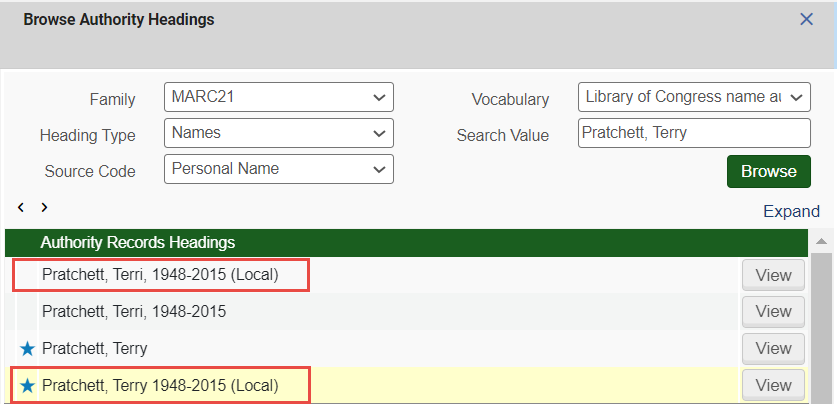
Beachten Sie, dass Sie, wenn Sie eine lokale Behördenkonfiguration hinzufügen und die von der Sprachenkonfigurationsoption bereitgestellten Funktionen verwenden möchten, sich zuerst an den Support wenden müssen, um diese Funktion für Ihr System zu konfigurieren.
- Klicken Sie auf der Seite Metadaten-Konfigurationsliste (Konfigurationsmenü > Ressourcen > Katalogisierung > Metadaten-Konfiguration) auf Lokale Normdatei hinzufügen. Das Dialogfenster Lokale Normdateien hinzufügen erscheint.
- Vervollständigen Sie die Informationen im Dialogfenster Lokale Normdatei hinzufügen (siehe die Tabelle unten für weitere Informationen).
Parameter: Beschreibung Name Geben Sie einen Namen ein, um diese lokale Normdatei zu kennzeichnen. Dieser Name erscheint in der Spalte Wortschatzbezeichnung. Code Geben Sie einen kennzeichnenden Code für diese lokale Normdatei ein, der in der Spalte Code im Anschnitt Normdatei-Wortschatz auf der Seite Metadaten-Konfigurationsliste und in der Dropdown-Liste Wortschatz-Code auf der Seite Importprofil-Details für Normdatei-Profile erscheint. Wenn sich die Kennung der Normdatei im zweiten Indikator 7, Unterfeld 2 befindet, muss der Code mit dem übereinstimmen, was in Unterfeld 2 enthalten ist. Dies ist für die Typen Schlagwort und Namen und Schlagwörter der lokalen Normdateien relevant.Für den lokalen Normdateityp Name (siehe obige Notiz, am Beginn dieses Abschnitts) muss der Code mit dem Kundenparameter-Wert authority_names übereinstimmen, der von einem Ex Libris Mitarbeiter für Ihre Institution eingegeben wurde. Sollten Sie sich über den definierten Wert in diesem Parameter nicht sicher sein (der Standard ist LCNAMEN), kontaktieren Sie einen Ex Libris Mitarbeiter.Typ Wählen Sie aus den in der Dropdown-Liste verfügbaren Optionen: - Schlagwort
- Name
- Namen und Schlagwörter
- Klassifizierung
Nicht mehr als ein Name des Typs lokaler Wortschatz sollte erstellt werden.Direktes ID-Präfix Geben Sie ein oder mehrere Präfixe in dieses Feld ein, damit sie für den Abgleich und der Verknüpfung von Titelsätzen mit Normdatensätzen verwendet werden, wenn mehrere $0 Einträge vorhanden sind (oder $3 in UNIMARCoder CNMARCTitelsätze). Für weitere Informationen siehe Normdatei-Kontrolle basierend auf mehreren Normdatei-Identifizierungsmerkmalen in einem Titelsatz und Verwendung von Ursprungssystem-IDs für die Verknüpfung von Titelsätzen mit Normdatensätzen. Das Präfix muss mit umgebenden Klammern eingegeben werden. Wenn mehr als ein Präfix erforderlich ist, trennen Sie diese durch Kommas. Beispiel: (CCL1),(CCL2),(CCL3). Wie Sie feststellen können, werden diese Einträge nicht durch Leerzeichen getrennt. Die maximale Anzahl von Zeichen für dieses Feld ist 255. Die Abfolge, in der Sie die Präfixe eingeben, bestimmt die Rangfolge, in der sie nach Übereinstimmungen ausgewertet werden, wenn mehrere 035 Einträge im Normdatensatz zum Abgleichen vorhanden sind.Für von der Gemeinschaftszone verwaltete Normdatensätze muss das Direkte ID-Präfix von Ex Libris konfiguriert werden. Die in den GND-Datensätzen (Deutsche Nationalbibliothek - Namen und Schlagwörter) verwendete Direkte Präfix-ID DE-588 wird beispielsweise auf Gemeinschaftszonen-Ebene konfiguriert.Familie
Wählen Sie den Katalogisierungsstandard (wie MARC 21, UNIMARC, oder CNMARC), den Sie für die Eingabe der lokalen Normdatensätze mit diesem Profil verwenden möchten. Dieser Name wird in der Spalte Familie angezeigt. Mehrsprachig Wählen Sie Ja aus der Dropdown-Liste um anzuzeigen, dass der Normdatensatz mehrere Spracheinträge enthalten darf. Weitere Informationen finden Sie in Schritt 4 unten. Für von der Gemeinschaftszone verwaltete Normdatensätze muss der Parameter Mehrsprachig (und seine zugehörigen Komponenten Sprachkonfiguration und Mehrere Ansetzungsformen erlauben) von Ex Libris auf Gemeinschaftszonen-Ebene konfiguriert werden.Siehe Arbeiten mit mehrsprachigen Normdatensätzen für weitere Informationen.Beschreibung Verwenden Sie diese Option, um die von Ihnen erstellte lokale Normdatei komplett zu kennzeichnen. - Klicken Sie auf Hinzufügen und schließen. Die von Ihnen erstellte Konfiguration der lokalen Normdatei erscheint in dem Abschnitt Normdatei-Wortschatz der Seite Metadaten-Konfigurationsliste.
- (Optional) Wenn Sie Ja für die obige Option Mehrsprachig ausgewählt haben, wählen Sie die Zeilenaktion Bearbeiten für den lokalen Wortschatz aus, den Sie in den obigen Schritten erstellt haben, und schließen Sie die Konfiguration des lokalen Wortschatzes anhand der Informationen in der folgenden Tabelle ab.
Parameter: Beschreibung - Diese ist nur für mehrsprachige Normdateien verfügbar.
- Wenn Sie die durch die Sprachkonfigurationsoption bereitgestellte Funktionalität verwenden möchten, müssen Sie sich zunächst an den Support wenden, um diese Funktion für Ihr System zu konfigurieren zu lassen.
Dieser Button erscheint, wenn Sie für den Parameter Mehrsprachig Ja auswählen.
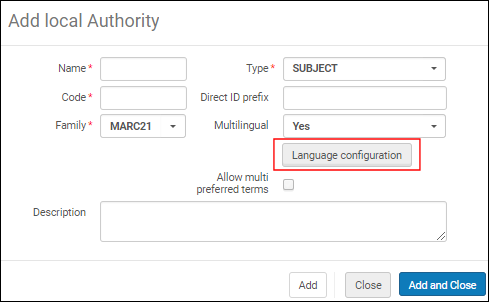 Button Sprachkonfiguration
Button SprachkonfigurationKlicken Sie auf den Button Sprachkonfiguration, um die Zuordnungstabelle Sprachcode zu öffnen.
Diese Konfiguration definiert alle möglichen Sprachen, die in den Normdatensätzen definiert sind. Wenn in $9 des Titelsatzes keine Sprache angegeben ist, sucht das System mit dieser Zuordnungstabelle nach einem Normdatei-Indexeintrag mit Text, der exakt mit dem Text im bibliografischen Feld übereinstimmt. Das System sucht in jeder Sprache nach einer Übereinstimmung, in der Reihenfolge, die in der Spalte Reihenfolge der Konfiguration definiert ist. Siehe das Beispiel unten.
Wenn in diesem Beispiel eine exakte Textübereinstimmung auf Chinesisch gefunden wird, wird die Verknüpfung zwischen Titelsatz und Normdatensatz erstellt und $9 wird mit der korrekten Sprache hinzugefügt, wenn die Ansetzungsform-Korrektur vorgenommen wird. Wenn keine chinesische Textübereinstimmung gefunden wird, sucht das System weiterhin nach einer exakten Textübereinstimmung und verwendet dabei die nächste Sprache in der numerischen Reihenfolge, die in der Spalte Reihenfolge der Zuordnungstabelle festgelegt ist. Wenn bis zum Ende dieser Liste keine Textübereinstimmung gefunden wird, wird keine Verknüpfung erstellt. Beachten Sie in diesem Beispiel, dass eine leere Sprachcode-Einstellung in der Zuordnungstabelle eine gültige Option ist.
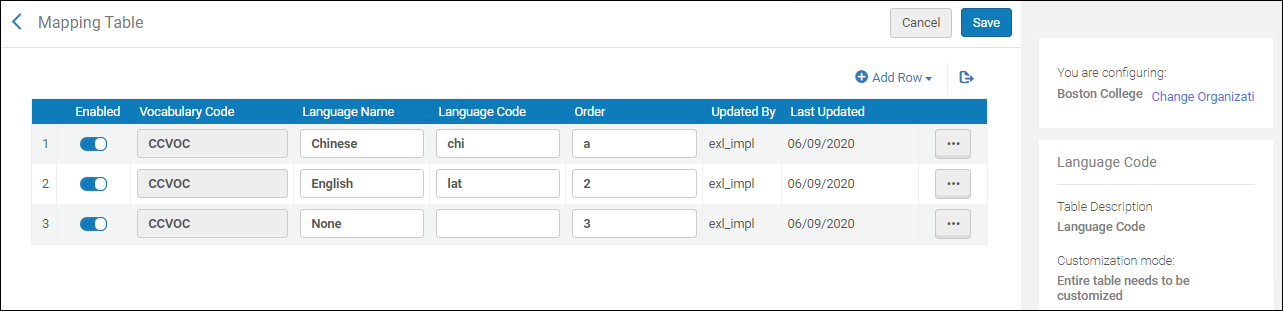 Zuordnungstabelle Sprachcode
Zuordnungstabelle SprachcodeKlicken Sie auf Neue Reihe und geben Sie Wortschatz-Code, Sprachname, Sprachcode und Reihenfolge ein. Beachten Sie, dass die Sprachcode-Einträge Freitextfelder sind. Fügen Sie diese basierend auf den Codes hinzu, die in der Normdatei verwendet werden.
Klicken Sie auf Neue Reihe, um diese Einstellungen zur Zuordnungstabelle Sprachcode hinzuzufügen.
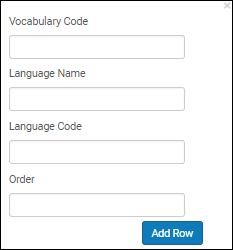 Neue Reihe: Optionen
Neue Reihe: OptionenNeben lokalen Normdatensätzen ist diese Funktion auch für globale Normdatensätze verfügbar, wenn Ex Libris den Parameter Mehrsprachig in der Gemeinschaftszone konfiguriert.
Diese Funktion ist nur für mehrsprachige Normdateien relevant, in denen der Abgleich nach Text und nicht nach ID erfolgt.Siehe Arbeiten mit mehrsprachigen Normdatensätzen für weitere Informationen.
Mehrere Ansetzungsformen erlauben Dieser Parameter erscheint, wenn Sie für den Parameter Mehrsprachig Ja auswählen. - Verwenden Sie diese Option, um die Datensatz-Überprüfung in Alma dahingehend einzustellen, mehrsprachige Normdatensätze mit mehreren Ansetzungsformen zu akzeptieren, wenn dieselbe Sprache in $9 erkannt wird.
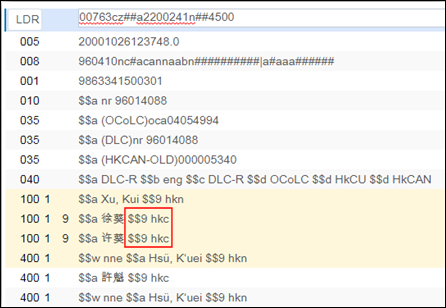 Mehrere Ansetzungsformen mit demselben Unterfeld $9 (Normdatensatz)Wenn Mehrere Ansetzungsformen erlauben nicht ausgewählt ist, erscheint eine Warnung oder eine Sperren-Überprüfung für Normdatensätze mit mehreren Ansetzungformen, für die dieselbe Sprache in $9 erkannt wird.Für weitere Informationen siehe Unterfeld 9 mit demselben Sprachcode.
Mehrere Ansetzungsformen mit demselben Unterfeld $9 (Normdatensatz)Wenn Mehrere Ansetzungsformen erlauben nicht ausgewählt ist, erscheint eine Warnung oder eine Sperren-Überprüfung für Normdatensätze mit mehreren Ansetzungformen, für die dieselbe Sprache in $9 erkannt wird.Für weitere Informationen siehe Unterfeld 9 mit demselben Sprachcode. - Verwenden Sie diese Option, um die Datensatz-Überprüfung in Alma dahingehend einzustellen, mehrsprachige Normdatensätze mit mehreren Ansetzungsformen zu akzeptieren, wenn $9 nicht spezifiziert ist. Wenn Mehrere Ansetzungsformen erlauben ausgewählt ist, wird der Prozess MARC 21 Normdatei - Überprüfung beim Speichern Datensätze ohne spezifiziertem Unterfeld $9 zulassen. Für weitere Informationen siehe Arbeiten mit Überprüfungs-Ausnahmeprofilen.
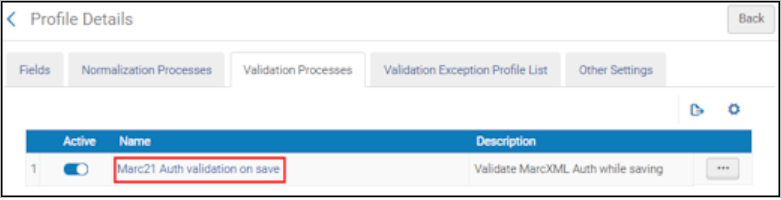 MARC 21 Normdatei - Überprüfung beim SpeichernFür weitere Informationen siehe Kein Unterfeld 9 spezifiziert.
MARC 21 Normdatei - Überprüfung beim SpeichernFür weitere Informationen siehe Kein Unterfeld 9 spezifiziert.
Siehe Arbeiten mit mehrsprachigen Normdatensätzen für weitere Informationen.
- Klicken Sie auf Speichern.
Erstellen lokaler Normdatensätze
- Den MD-Editor verwenden (siehe Erstellen lokaler Normdatensätze unter Verwendung des MD-Editors)
- Verwenden eines Importprofils (siehe Importprofile verwalten)
- Um lokale Normdateien in Alma zu verwenden, muss Ihr professioneller Ex Libris Service-Vertreter die Funktion Lokale Normdatei für Ihre Institution aktivieren.
- Zur Erstellung eines lokalen Normdatei-Datensatzes (entweder über den MD-Editor oder über ein Import-Profil) für einen Normdatei-Wortschatz, der in der Gemeinschafts-Zone existiert, müssen Sie zuerst diese lokale Normdatei (Wortschatz) in Ihrer Institution erstellen, sollte diese nicht bereits bestehen. Wenn beispielsweise die Gemeinschaftszone eine definierte Normdatei (Wortschatz) für REO hat, aber über keinen spezifischen Normdatensatz verfügt, den Sie lokal erstellen möchten, bevor Sie den Normdatensatz lokal erstellen, sollten Sie sicherstellen, dass die lokale Normdatei (Wortschatz) für REO in Ihrer Institution vorhanden ist. Für Informationen zur Erstellung lokaler Normdateien (Wortschatz) siehe Hinzufügen einer lokalen Normdatei-Definition.
- Sie können lokale Normdateien unter Verwendung des Prozesses Lokale Normdatensätze löschen siehe Lokale Normdatensätze löschen.
- Solange Sie keine Normdatei-Prioritäten für Ihr System konfiguriert haben (siehe Ressourcen-Verwaltung - Verbesserungen im November 2016 für Informationen über diese Funktion), können mehrere Schlagwortnormdateien, aber nur ein Typ von Personennormdateien von Alma verwendet werden. Wenn Alma beispielsweise definiert ist, LCNAMEN zu verwenden, können nicht auch GND-Personennormdaten verwendet werden. Für weitere Informationen siehe Hinzufügen einer lokalen Normdatei-Definition.
Erstellen lokaler Normdatensätze unter Verwendung des MD-Editors
- Öffnen Sie den MD-Editor
- Klicken Sie auf Neu und wählen Sie aus der Liste des lokalen Wortschatzes aus, die für Ihr System erstellt/implementiert wurde (siehe Hinzufügen einer lokalen Normdatei-Definition; oder, wenn der lokale Normdatei-Wortschatz eine Erweiterung eines globalen ist, erscheint dieser hier automatisch als Option, ohne dass eine Vordefinition benötigt wird), wie z.B.:
- (lokal) Library of Congress - Schlagwörter
- (lokal) Library of Congress Normdateisatz-Namen
- ((Lokal) U.S. National Library of Medicine - Medizinische Schlagwörter 2013.
- (lokal) Deutsche Nationalbibliothek für Namen und Schlagwörter
- Wählen Sie eine Vorlage aus (siehe Arbeiten mit Datensatz-Vorlagen) und geben Sie die Normdatensatz-Daten/Nutzungsbedingungen ein.
-
Wählen Sie Speichern > Speichern und Datensatz freigeben.Wenn das System einen weiteren Datensatz im Alma-Bestand mit doppelten Indexeintrag-Inhalt erkennt, erscheint eine Popup-Bestätigung. Sie müssen Ja oder Nein auswählen, um anzugeben, wie das Duplikat gehandhabt werden soll. Wenn Sie Ja auswählen, werden die duplizierten Informationen zur Anzeige und/oder Bearbeitung dargestellt.
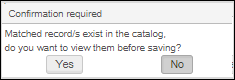 Bestätigung zur Handhabung von DuplikatenNach dem Speichern des Datensatzes können Sie den eingegebenen Datensatz mithilfe einer Normdateien-Suche ansehen. Sie können einen Titelsatz erstellen, der den lokalen Normdatensatz/die Form verwendet, den/die Sie erstellt/gespeichert haben. Bevorzugte Begriffe werden mit einem Stern gekennzeichnet. (Beachten Sie: Wenn Sie eine Verweisungsform ausgewählt haben, füllt der MD-Editor den Titelsatz automatisch mit der Verweisungsform aus.)
Bestätigung zur Handhabung von DuplikatenNach dem Speichern des Datensatzes können Sie den eingegebenen Datensatz mithilfe einer Normdateien-Suche ansehen. Sie können einen Titelsatz erstellen, der den lokalen Normdatensatz/die Form verwendet, den/die Sie erstellt/gespeichert haben. Bevorzugte Begriffe werden mit einem Stern gekennzeichnet. (Beachten Sie: Wenn Sie eine Verweisungsform ausgewählt haben, füllt der MD-Editor den Titelsatz automatisch mit der Verweisungsform aus.)
Normdatei-Indexeinträge ansehen
Exportieren lokaler Normdatensätze
Ändern der Position eines Normdatensatzes
- Öffnen Sie den MD-Editor (Ressourcen-Verwaltung > Katalogisierung > Metadaten-Editor öffnen).
- Klicken Sie auf Neu und wählen Sie die Wortschatzbezeichnung.
- Klicken Sie auf Datensatz-Aktionen > Position der Normdatei ändern.
Das Dialogfenster Neue Position des Normdatensatzes erscheint. Die Optionen, die zur Verfügung stehen, variieren abhängig vom Wortschatz, den Sie für Ihren Normdatensatz-Entwurf ausgewählt haben (Lokal oder Netzwerk) und wie Ihre Metadaten-Konfiguration für lokal verwaltete oder von der Gemeinschaft verwaltete Normdatensätze eingestellt ist (siehe Kontrolle der Anzeige und des Zugriffs auf globale Normdateien im MD-Editor). Eine oder mehrere der folgenden Optionen stehen zur Verfügung: -
- Gemeinschafts-Zone
- Netzwerk (Zone)
- Lokal (Institutionszone)
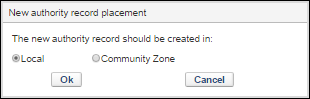
- Wählen Sie die Position aus und klicken Sie auf OK.
Sie können die Option Position der Normdatei ändern wählen und die Position erneut ändern. Sobald Sie allerdings den Datensatz gespeichert haben, können Sie die Position nicht mehr ändern. Die Option Position der Normdatei ändern erscheint nach dem Speichern des Datensatzes als deaktiviert.
Durchführung allgemeiner Änderungen an lokal verwalteten Normdatensätzen
- Öffnen Sie die Seite Metadatenliste - Konfiguration (Konfigurations-Menü > Abschnitt Katalogisierung > Metadaten-Konfiguration).
- Wählen Sie das entsprechende Profil aus. Wählen Sie beispielsweise für die Metadatenkonfiguration der lokalen Normdatei den Link MARC 21 Normdatei aus. Die Registerkarte Felder der Seite Profildetails wird geöffnet.
- Wählen Sie die Registerkarte Normalisierungsprozesse.
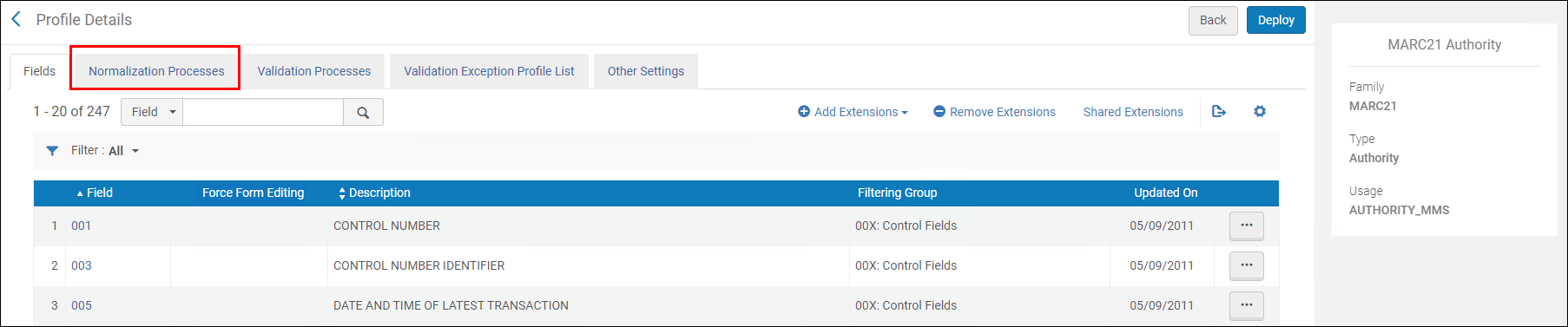 Registerkarte Normierungsprozesse
Registerkarte Normierungsprozesse - Wählen Sie Neuer Prozess. Die Seite Prozessdetails - Assistent Schritt 1 wird geöffnet.
- Geben Sie Name, Beschreibung und Status ein; und klicken Sie auf Weiter.
- Wählen Sie Weiter. Die Seite Prozessdetails - Assistent Schritt 2 wird geöffnet.
- Klicken Sie auf Neue Aufgaben, wählen Sie den Prozess MARC-Normalisierungsregeln aus und klicken Sie auf Hinzufügen und schließen.
- Wählen Sie Weiter. Die Seite Prozessdetails - Assistent Schritt 3 wird geöffnet.

- Wählen Sie aus der Dropdown-Liste Drools Dateischlüssel die Normalisierungsregel aus, die Sie zuvor im Metadaten-Editor erstellt haben.
- Wählen Sie Speichern. Die neue Normierungsregel wird in der Registerkarte Normierung der Seite Profildetails angezeigt und kann bearbeitet, kopiert oder gelöscht werden, indem Sie die Optionen Aktionen verwenden.
- Führen Sie den Normierungsprozess aus, den Sie oben erstellt haben. Für weitere Informationen siehe Manuelle Prozesse an definierten Sets ausführen.
Verwaltung lokaler Normdatensätze im MD-Editor
Normdatei – Kontrollierte Felder
Die unten aufgeführten bibliografischen autorisierten Felder werden für die Normdatei-Kontrolle verwendet (werden für F3 und Verknüpfungsfunktionen angewendet):
Bibliografische autorisierte Standardfelder sind standardmäßig aktiviert. Für weniger häufig verwendete Felder ist jedoch eine Aktivierung durch den Ex-Libris-Support erforderlich.
MARC21
| Typ | Bibliographischer Feldcode | Normdatei Feldcode |
|---|---|---|
| Personenname | 100, 600, 700, 800 | 100, 400, 500 |
| Unternehmensbezeichnung | 110, 610, 710, 810 | 110, 410, 510 |
| Tagungsname | 111, 611, 711, 811 | 111, 411, 511 |
| Einheitstitel | 130, 630, 730, 830 240, 440, 490 |
130, 430, 530 |
| Vorgangsname | 647 | 147, 447 |
| Chronologischer Begriff | 648, 388, 748 | 148, 448, 548 |
| Thematischer Begriff | 650, 654, 385 | 150, 450, 550 |
| Geografische Bezeichnung | 651, 751 | 151, 451, 551 |
| Genre Form-Bezeichnung | 655, 380, 386 | 155, 455, 555 |
| Aufführungsmedium | 382 | 162, 462, 562 |
Weitere Informationen zum MARC21-Format für bibliografische Daten finden Sie hier.
UNIMARC
| Typ | Bibliographischer Feldcode | Normdatei Feldcode |
|---|---|---|
| Personenname | 600, 700-703 | 200, 400, 500 |
| Unternehmensbezeichnung |
601, 610, 711, 712, 713 (1. Indikator=0) |
210, 410 (1. Indikator=0) 510 |
| Tagungsname | 601, 610, 710-713 (1. Indikator=1) | 210, 410 (1. Indikator=1) 511 |
| Nachname | 602/720-723 | 220, 420 |
| Einheitstitel | 410, 411, 500, 506, 605, 730, 740-742 | 230, 231, 430, 431, 530, 531 |
| Thematischer Begriff | 606 | 250, 450, 550 |
| HANDELSMARKE | 716 | 216, 416 |
| Geografische Bezeichnung | 607, 617 | 215, 415, 515 |
| Genre Form-Bezeichnung | 608, 616 | 280, 480, 580 |
| Sammeltitel benennen | 501 | 245, 445, 545 |
| Klassifizierungsnummer | 676, 680, 686 | 250 $a, $j, $z |
| Veröffentlichungsort | 620, 621 | 260 |
| Name Titel | 604 | 240, 440 |
Weitere Informationen zum UNIMARC-Format für bibliografische Daten finden Sie unter:
Verknüpfung eines Normdatensatzes mit einem Titelsatz
- 130 – Haupteintrag – Einheitstitel
- 630 – Schlagwort – Zusätzlicher Eintrag – Einheitstitel
- 730 – Zusätzlicher Eintrag – Einheitstitel
- 830 – Serien – Zusätzlicher Eintrag – Einheitstitel
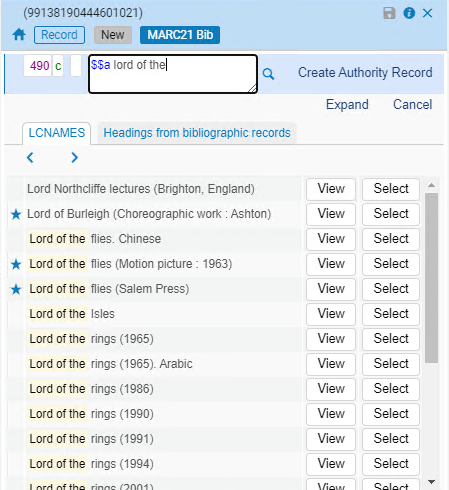
Normdatei-Datensatz anzeigen und damit verknüpfen
- Öffnen Sie einen neuen oder bestehenden Titelsatz im MD-Editor.
- Drücken Sie in einem Normdatei-kontrollierten Feld auf F3 ODER geben Sie mindestens drei Zeichen vom Namen des Verfassers oder Schlagwort für einen neuen Titelsatz ein und drücken Sie anschließend auf F3, um eine Liste mit Vorschlägen anzuzeigen.
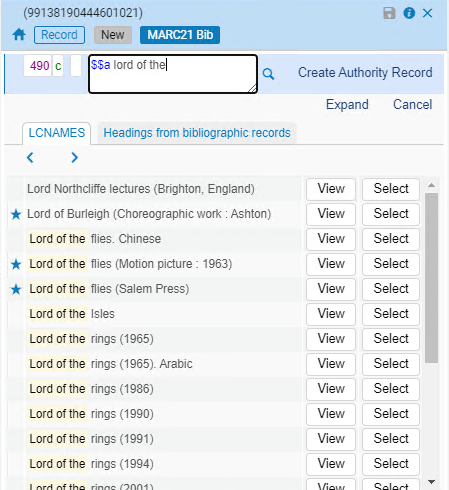 Liste vorgeschlagener BegriffeLokale Normdateien werden durch (Lokal) rechts neben dem Titel gekennzeichnet. Ein Stern auf der linken Seite des Titels kennzeichnet die Ansetzungsform. Die Ansetzungsform ersetzt bei jeglicher Auswahl sofort die Nicht-Ansetzungsform.Wenn Sie den gewünschten Namen oder das gewünschte Schlagwort nicht in der Liste sehen, geben Sie zusätzliche Zeichen in das Feld ein, um die Ergebnisse einzugrenzen.
Liste vorgeschlagener BegriffeLokale Normdateien werden durch (Lokal) rechts neben dem Titel gekennzeichnet. Ein Stern auf der linken Seite des Titels kennzeichnet die Ansetzungsform. Die Ansetzungsform ersetzt bei jeglicher Auswahl sofort die Nicht-Ansetzungsform.Wenn Sie den gewünschten Namen oder das gewünschte Schlagwort nicht in der Liste sehen, geben Sie zusätzliche Zeichen in das Feld ein, um die Ergebnisse einzugrenzen. - Wählen Sie eine der folgenden Optionsschaltflächen:
- Auswählen – Verknüpft den ausgewählten Normdatei-Namen oder -Schlagwort mit Ihrem Titelsatz.
-
Ansicht - Öffnet eine schreibgeschützte Version des vollständigen Normdatensatzes auf der rechten Seite des geteilten Bildschirms in der Registerkarte Normdatei. Wenn Sie für autorisierte Indexeinträge auf Ansicht klicken, wird die rechte Seite des geteilten Bildschirms geöffnet. Die Bib-Datensätze sind auf einer Unterregisterkarte verknüpft und nicht verknüpft, und die verknüpfte Normdatei befindet sich auf der anderen Registerkarte. Bei nicht autorisierten Indexeinträgen wird bei Klicken auf die Option Ansicht der Titelsatz auf der rechten Seite des geteilten Bildschirms angezeigt.
- Datensatz in die Bearbeitungsliste hinzufügen – Wenn der Normdatensatz, der beim Auswählen von Ansicht erscheint, lokal, nicht von einem anderen Benutzer gesperrt und bereits in der Liste der Normdatei-Entwürfe enthalten ist, verwenden Sie diese Option, um ihn zu Ihrer Liste der Normdatei-Entwürfe hinzufügen. Klicken Sie auf Datensatz in die Bearbeitungsliste hinzufügen, um den lokalen Normdatensatz zu Ihrer Datensatz-Arbeitsliste hinzuzufügen. Nachdem der Datensatz zur Ihrer Datensatz-Arbeitsliste hinzugefügt wurde, können Sie diesen lokalen Normdatensatz im MD-Editor bearbeiten.
-
Bearbeiten – Wenn der Normdatensatz, der erscheint, wenn Sie Ansicht auswählen, lokal und nicht von einem anderen Benutzer gesperrt ist, können Sie Bearbeiten auswählen, um den lokalen Normdatensatz zu ändern. Beachten Sie, dass diese Funktion auch unter Titel-Indexeinträge durchsuchen (Ressourcen > Katalogisierung > Titel-Indexeinträge durchsuchen ) verfügbar ist.
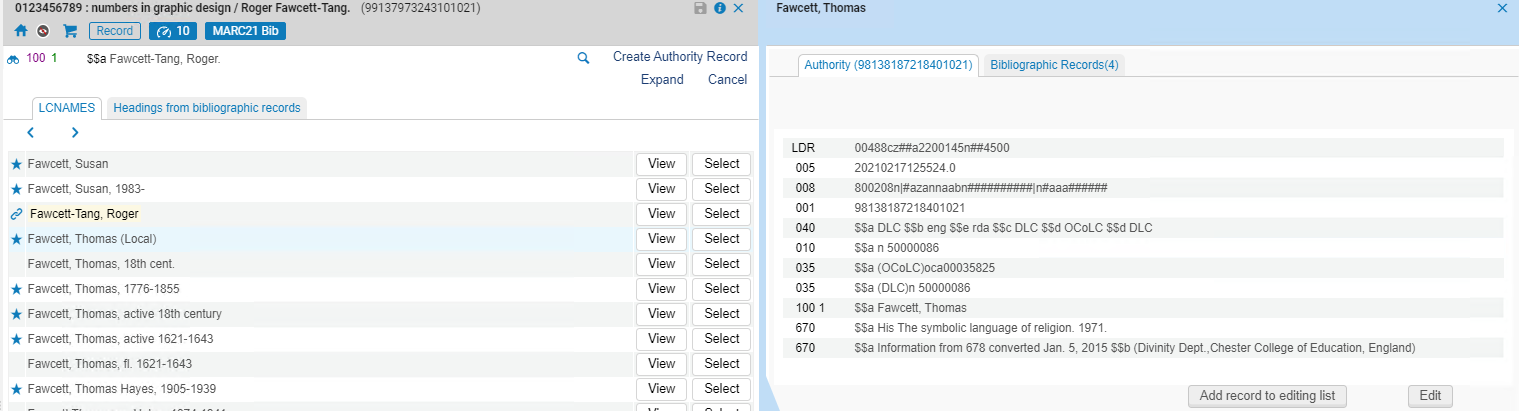 Lokalen Normdatensatz anzeigen/bearbeiten
Lokalen Normdatensatz anzeigen/bearbeiten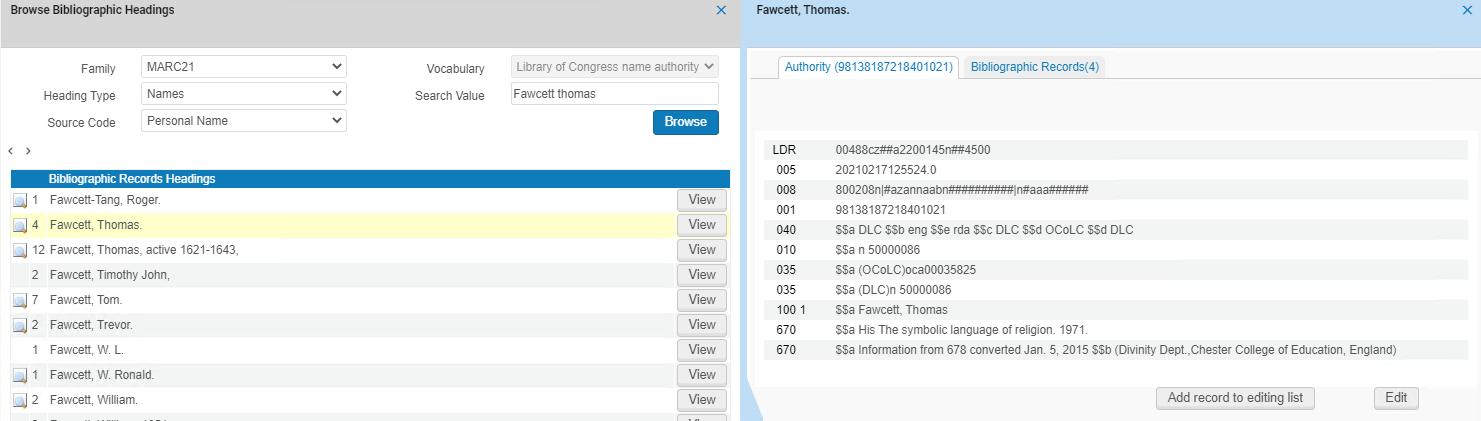 Titel-Indexeinträge durchsuchen – Bearbeiten lokaler NormdateienWenn Sie nicht möchten, dass die Bib-Kopfdatei mit einem bestehenden, übereinstimmenden Normdatensatz verknüpft wird, verhindert das Hinzufügen von $$9 no_linkage zum autorisierten Feld, dass automatische Verknüpfungsprozesse eine solche Verknüpfung erstellen. Siehe Normdaten-Verwaltung – Indexeintrag aus Verknüpfung ausschließen.
Titel-Indexeinträge durchsuchen – Bearbeiten lokaler NormdateienWenn Sie nicht möchten, dass die Bib-Kopfdatei mit einem bestehenden, übereinstimmenden Normdatensatz verknüpft wird, verhindert das Hinzufügen von $$9 no_linkage zum autorisierten Feld, dass automatische Verknüpfungsprozesse eine solche Verknüpfung erstellen. Siehe Normdaten-Verwaltung – Indexeintrag aus Verknüpfung ausschließen.
Ansicht von Titelsätzen, die mit einem vorgeschlagenen Normdatensatz verknüpft oder für diesen verfügbar sind
Wenn Sie F3 verwenden, können zusätzlich zu Normdatei-Indexeinträgen auch Titelsatz-Indexeinträge angezeigt werden. Beachten Sie, dass die Liste der Normdatei-Indexeinträge und der Indexeinträge von Titelsätzen, die bei der Verwendung von F3 erscheinen, aus der Netzwerkzone oder der Institutionszone stammen, basierend auf dem Umfang des Datensatzes, den Sie bearbeiten. Gehen Sie folgendermaßen vor, um die verfügbaren Titelsätze anzuzeigen.
- Öffnen Sie einen neuen oder bestehenden Titelsatz im MD-Editor.
- Geben Sie in einem Normdatei-kontrollierten Feld mindestens drei Zeichen vom Namen des Verfassers oder Schlagwort für einen neuen Titelsatz ein und drücken Sie anschließend auf F3, um eine Liste mit Vorschlägen anzuzeigen, oder drücken Sie im Normdatei-kontrollierten Feld auf F3.
- Klicken Sie für eine der Zeilen, die in der Normdatensatz-Liste erscheint, auf den Button Ansicht. Der rechte Fensterbereich wird mit den Tabs Normdatei und Titelsätze geöffnet.
- Wählen Sie die Registerkarte Titelsätze (im rechten Fensterbereich des MD-Editors).
-
Verwenden Sie den Filter Einbeziehen, um eine der folgenden Optionen auszuwählen:
- Übereinstimmende Indexeinträge – Wählen Sie dies, um alle möglichen verfügbaren Titel-Indexeinträge anzusehen, die mit dem Text des Normdatei-Indexeintrags übereinstimmen, den Sie zur Ansicht im linken Fenster ausgewählt haben.
- Verknüpfte Datensätze – Wählen Sie dies, um nur die verknüpften Titel-Indexeinträge anzuzeigen, die mit dem Normdatei-Datensatz verknüpft sind, den Sie zur Ansicht im linken Fenster ausgewählt haben.
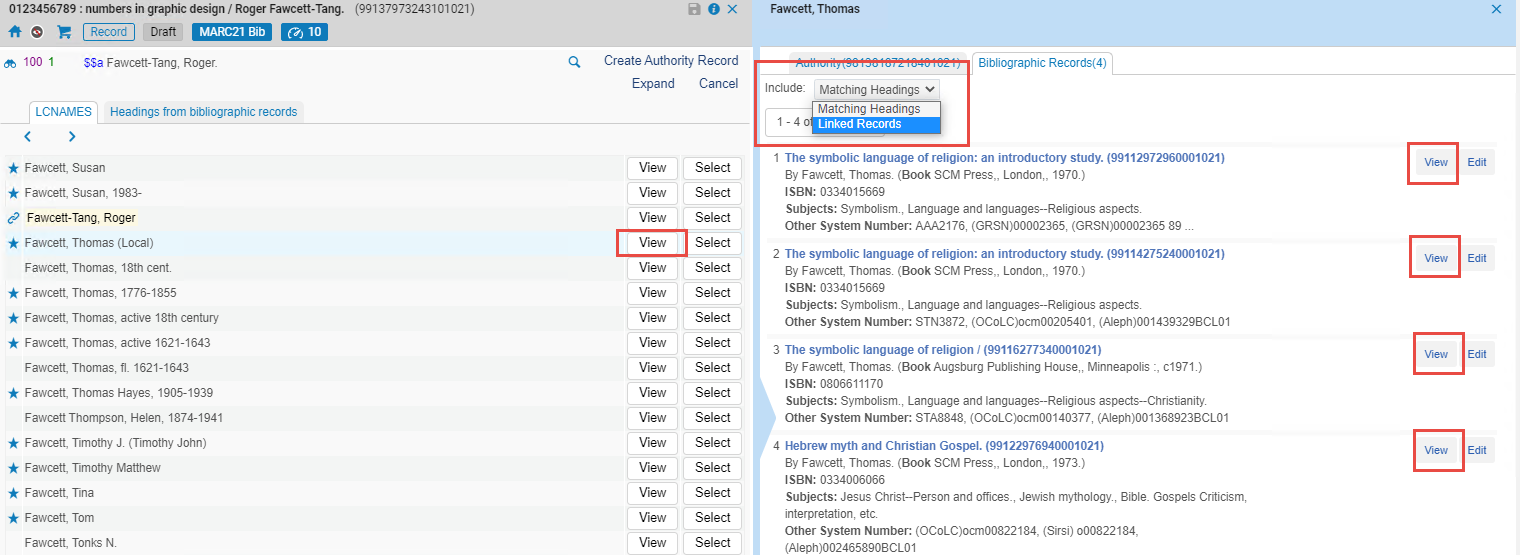 Ansicht verknüpfter oder verfügbarer Titelsätze
Ansicht verknüpfter oder verfügbarer TitelsätzeWenn Sie in einer Netzwerkzone F3 (oder das Verknüpfungssymbol
 ) in einem Netzwerkzonen-Datensatz verwenden, dann sind die Titelsatz-Indexeinträge, die in der Registerkarte Titelsätze erscheinen, Netzwerkzonen-Datensätze. Wenn Sie F3 in einem lokalen Datensatz verwenden, dann sind die Titelsatz-Indexeinträge, die in der Registerkarte Titelsätze erscheinen, lokale Datensätze.
) in einem Netzwerkzonen-Datensatz verwenden, dann sind die Titelsatz-Indexeinträge, die in der Registerkarte Titelsätze erscheinen, Netzwerkzonen-Datensätze. Wenn Sie F3 in einem lokalen Datensatz verwenden, dann sind die Titelsatz-Indexeinträge, die in der Registerkarte Titelsätze erscheinen, lokale Datensätze. - Klicken Sie in der Registerkarte Titelsätze auf den Link Ansicht für den Titelsatz, den Sie ansehen wollen, und der mit dem ausgewählten Normdatensatz verknüpft ist oder für diesen verfügbar ist. Wenn Sie auf den Link Ansicht klicken, um ein Ergebnis zu erhalten, zeigt Alma einen vollständigen, schreibgeschützten Titelsatz an.
ID-basierte Verknüpfung
Mit dem MD-Editor können Sie Namen oder Schlagwörter direkt mit einem Normdatei-Datensatz verknüpfen, indem Sie dem bibliografischen Feld, das dem Normdatei-Datensatz entspricht, eine ID zuweisen. Anders als bei der textbasierten Verknüpfung, bei der eine Übereinstimmung zwischen einem bibliografischen Feld und Normdatensätzen (entweder Vorzugsbenennungen oder Verweisungsformen) hergestellt wird und auf Grundlage dieser Übereinstimmung ein Link erstellt wird, verbindet die ID-basierte Verknüpfung die im bibliografischen Feld platzierte ID mit dem gesamten Normdatensatz. Insbesondere wird die ID im Unterfeld $0 des bibliografischen Felds über die ID im Feld 035 mit dem Normdatensatz verknüpft. Wenn dem bibliografischen Feld keine ID zugewiesen ist, erfolgt keine Verknüpfung und alle nachfolgenden Prozesse, wie beispielsweise Korrekturen, werden nicht angewendet. Der Feldcode des spezifischen bibliografischen Feldes, das die ID enthält, hat keine besondere Bedeutung.
Eine ID-basierte Verknüpfung kann auf folgende Arten erfolgen:
-
Durch explizites Platzieren der Normdatei-ID im Unterfeld $0 des bibliografischen Felds. Durch einen anschließenden Korrektur-Prozess wird der entsprechende Normdatei-Indexeintrag in den Titelsatz übernommen.
-
Durch die Verwendung der F3-Browsing-Funktion (Textsuche) und Auswahl einer bestimmten Normdatei. Dadurch wird eine Verknüpfung zwischen dem Titelsätzen und dem Normdatensatz hergestellt und der Normdaten-Indexeintrag inklusive der ID aus dem Feld 035 in das bibliografische Feld kopiert.
Beispielsweise kann ein MARC-Tag 110, der eine Unternehmensbezeichnung darstellt, eine ID enthalten und mit einem Normdatensatz mit einem MARC-Tag 100 verknüpft werden, der einen Personennamen darstellt. Dies bedeutet, dass sich das bibliografische Feld und der Normdatensatz im Typ unterscheiden können. Das Fernglassymbol neben dem verknüpften bibliografischen Feld weist auf eine Verbindung zum Normdatensatz hin, die automatisch hergestellt wird, wenn anhand der ID eine Übereinstimmung gefunden wird. Da die F3-Funktion jedoch textbasiert sucht, wird der Vorschlag für einen Körperschaftsnamen der Normdatei nicht als Option angeboten, da das bibliografische Feld einen Personennamen darstellt.

- Die Wahl zwischen textbasierter oder ID-basierter Verlinkung wird während der Implementierungsphase getroffen. Wenn Sie lieber eine ID-basierte Verknüpfung verwenden möchten, wenden Sie sich bitte an den Ex Libris-Support.
- Die ID-basierte Verknüpfung unterstützt keine teilweise Verknüpfung.
Ableiten eines Normdatensatzes aus einem Titelsatz
- Öffnen Sie einen neuen oder bestehenden Titelsatz im MD-Editor.
-
Geben Sie in einem Normdatei-kontrollierten Feld Indexeintrag-Informationen ein, von denen Sie wissen, dass sie in keinem Normdatensatz existieren, und drücken Sie aufF3. Das Feld erscheint wie üblich, mit der zusätzlichen Option Normdatensatz erstellen.
 erstellenOption Normdatensatz
erstellenOption Normdatensatz -
Klicken Sie auf Normdatensatz erstellen. Der neue Normdatensatz ist erstellt und wird im MD-Editor im geteilten Bildschirmformat angezeigt.
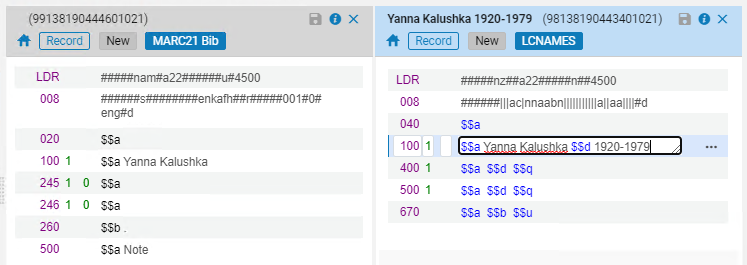 Schnell erstellter Normdatensatz
Schnell erstellter Normdatensatz -
Die Liste der Normdatensätze im MD-Editor zeigt auch den neuen Normdatensatz an, den Sie erstellt haben.
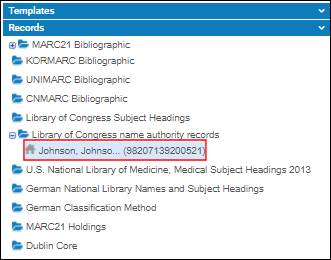
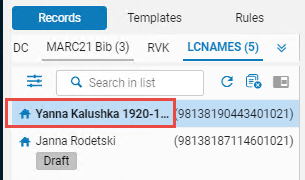 Liste der Normdatensätze im MD-EditorWenn Sie Normdatensätze mithilfe von Normdatensatz erstellen erstellen und das Fokus-Feld beim Drücken von F3 ein nicht-bevorzugtes Feld ist, wie etwa das Feld 600, wird der Inhalt im Feld 100 des neu erstellten Normdatensatzes eingefügt.
Liste der Normdatensätze im MD-EditorWenn Sie Normdatensätze mithilfe von Normdatensatz erstellen erstellen und das Fokus-Feld beim Drücken von F3 ein nicht-bevorzugtes Feld ist, wie etwa das Feld 600, wird der Inhalt im Feld 100 des neu erstellten Normdatensatzes eingefügt. - Vervollständigen Sie die Bearbeitung des Datensatzes wie Sie dies normalerweise tun.
Ansehen verknüpfter Namen/Schlagwörter aus einem Titelsatz
-
Öffnen Sie einen Titelsatz im MD-Editor.Wenn ein Normdatei-kontrolliertes Feld mit einem Namen/Schlagwort verknüpft ist, erscheint neben dem Feld ein Symbol: das Symbol
 wird für die vollständige Verknüpfung angezeigt, das Symbol
wird für die vollständige Verknüpfung angezeigt, das Symbol  erscheint für die teilweise Verknüpfung. Partielle Verknüpfung ist eine Verknüpfung zwischen einem Titel-Indexeintrag mit Unterteilung und einem Normdatei-Datensatz ohne Unterteilung.
erscheint für die teilweise Verknüpfung. Partielle Verknüpfung ist eine Verknüpfung zwischen einem Titel-Indexeintrag mit Unterteilung und einem Normdatei-Datensatz ohne Unterteilung. -
Klicken Sie auf das Symbol, um den/das verknüpfte/n Namen/Schlagwort im geteilten Bildschirm-Modus anzuzeigen.
 Ansicht Name/Schlagwort im geteilten Bildschirm-Modus
Ansicht Name/Schlagwort im geteilten Bildschirm-Modus
Verwenden von F3
Bearbeiten von Titelsätzen mit F3
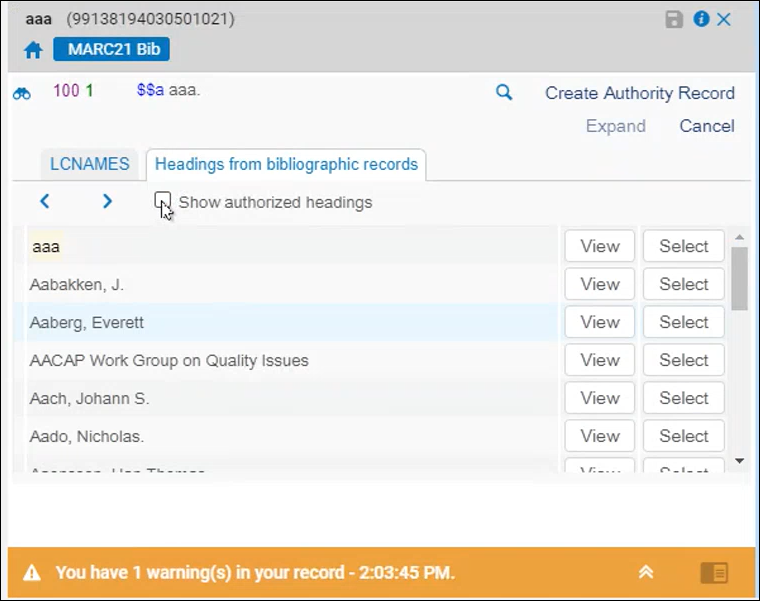
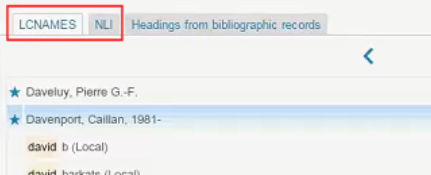
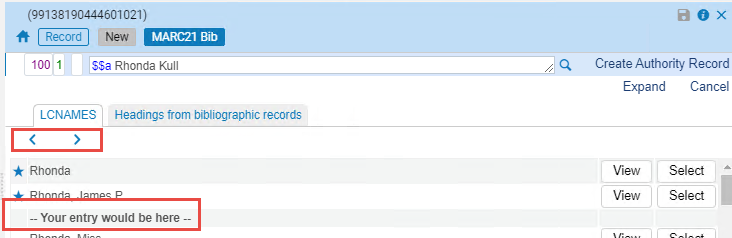



Registerkarte Indexeinträge aus Titelsätzen
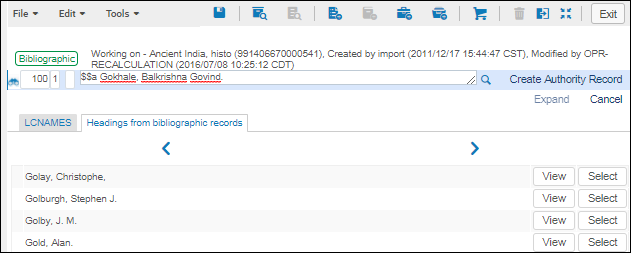
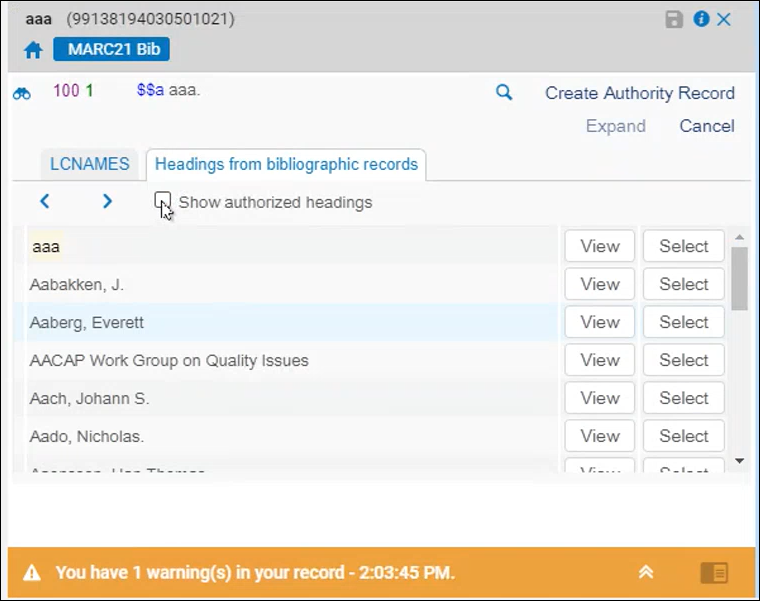
- Ansicht - Der vollständige Titelsatz wird angezeigt.
-
Auswahl - Der gesamte Titelsatz wird in das aktuelle Titelsatz-Feld kopiert, an dem Sie arbeiten.
Diese Funktion unterscheidet sich von der Option Auswahl in der F3 Suche nach Normdatei-Indexeinträgen, die einer anderen Logik folgt. In diesem Fall werden nicht alle Unterfelder von der Normdatei in den Titelsatz kopiert.
- Wenn das Kontrollkästchen Autorisierte Indexeinträge anzeigen deaktiviert ist, werden in der Registerkarte Titelsatz-Indexeinträge beim Drücken von F3 nur nicht autorisierte Indexeinträge angezeigt. Nicht autorisierte Indexeinträge werden in der Liste ohne Symbol angezeigt.
- Wenn das Kontrollkästchen aktiviert ist, werden alle Titelsatz-Indexeinträge für den Wortschatz des bibliografischen Felds angezeigt. Wenn für das Feld mehrere Wortschätze definiert sind, enthält die Liste Titelsatz-Indexeinträge, die mit allen verknüpft sind. Bei autorisierten Indexeinträgen wird das Fernglas-Symbol daneben angezeigt. Dies gibt an, welche Indexeinträge autorisiert sind und welche Art von Autorisierung vorliegt (
 vollständig oder
vollständig oder  teilweise).
teilweise).
Beachten Sie, dass der Indexeintrag des aktuell bearbeiteten Datensatzes nicht in der Liste erschient - es erscheinen nur Indexeinträge von anderen Titelsätzen. Wenn in Indexeinträge aus Titelsätzen keine Übereinstimmung gefunden wird, wenn Sie F3 drücken, wird die Liste der Ergebnisse ohne Anzeige der relativen Positionierung angezeigt, ebenso wie die Normdatei-Wortschätze, die Ihr Eintrag wäre hier anzeigen.
Die Schaltflächen "Ansicht" und "Auswählen" in der Liste der Berechtigungsfelder funktionieren wie zuvor auf dieser Seite beschrieben. Siehe die Abschnitte Normdatensatz anzeigen und damit verknüpfen und Ansicht verknüpfter oder verfügbarer Titelsätze für einen vorgeschlagenen Normdatensatz für weitere Informationen.
| $9 im Datensatz, der bearbeitet wird | $9 im Titel-Indexeintrag | Daraus resultierendes $9 im Datensatz, der bearbeitet wird |
|---|---|---|
| lat | lat | lat |
| lat | none | lat removed |
| none | lat | lat |
| lat | cyr | cyr |
751 Feld
Wenn Sie im Feld 751 F3 verwenden, werden in den Normdatei-Indexeintrag-Ergebnissen Namens-Indexeinträge und Schlagwort-Indexeinträge angezeigt. Bei dieser Implementierung von F3 für das Feld 751 werden zusätzlich zu den Ergebnissen der Namensindexeinträge die Ergebnisse der Schlagwort-Indexeinträge angezeigt, wenn ein zweiter Indikator im Titelsatz katalogisiert wird. Wenn kein zweiter Indikator angegeben ist, werden nur Ergebnisse der Namensindexeinträge in den F3-Ergebnissen angezeigt.
Das Feld 751 kann auch mit Namens-Indexeinträgen und Schlagwort-Indexeinträgen verknüpft werden, je nachdem, wie Sie den Datensatz katalogisiert haben.
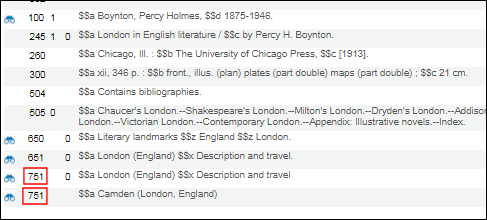
Diese Implementierung von F3 wirkt sich nicht auf die Optionen in Titel-Indexeinträge durchsuchen (Ressourcen > Katalogosierung > Titel-Indexeinträge durchsuchen) aus. Die Quellcode-Option Geografische Bezeichnung erscheint nur,wenn der Indexeintragtyp Schlagwörter ausgewählt ist und alle 651 und 751 geografischen Bezeichnungen zeigt. Siehe Schlagwörter für weitere Informationen.
Beitragender-Seite anzeigen
Auf der Registerkarte Normdatei haben Benutzer die Möglichkeit (sofern verfügbar), die Beitragenden-Seite anzuzeigen.. Diese Seite unterstützt Katalogisierer bei der Identifizierung der richtigen Normdatei für MARC-Datensätze und zeigt ausführliche Informationen sowohl aus externen Ressourcen (Wikidata und Wikipedia) als auch aus dem lokalen Katalog an. Diese Informationen können Katalogisierern helfen, bei der Verwendung der Autoritätsauswahl den richtigen Normdatei-Datensatz für die Verknüpfung auszuwählen. Katalogisierer können vom Metadaten-Editor zu einer Vollbildansicht der Beitragenden-Seite und wieder zurück zum Metadaten-Editor navigieren. Der Zugriff auf die Seite Beitragender im Metadaten-Editor erfolgt durch Klicken auf (F3 > Ansicht > Seite Beitragender anzeigen) oder durch Klicken auf den Button Seite Beitragender anzeigen auf der Registerkarte Normdatei.
Wenn die Beschreibung auf der Seite Beitragender umfangreich ist, wird ein Link mit der Bezeichnung „Mehr dazu in Wikipedia“ angezeigt.
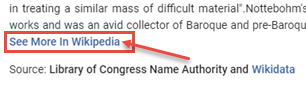
Die vollständige Unterstützung für die Erzeugung einer neuen Suche basierend auf der ID der Normdatei wird nach der Indizierung im November 2024 voll funktionsfähig sein.

Beim Arbeiten in einem Netzwerk werden die Navigation und die verknüpften Daten entsprechend der Position des Datensatzes abgeleitet, sodass:
- Bei Netzwerkdatensätzen stammen die Informationen zu verknüpften Normdatensätzen aus dem Netzwerk, und die Suche nach Datensätzen, die mit demselben Beitragenden oder Schlagwort verknüpft sind, wird im Netzwerkkatalog durchgeführt.
- Bei vom Mitglied verwalteten lokalen Datensätzen stammen die Informationen zu verknüpften Normdatensätzen aus dem lokalen Katalog. Suchvorgänge nach Datensätzen, die mit demselben Beitragenden oder Schlagwort verknüpft sind, werden ebenfalls im Katalog der Institution durchgeführt.
Die Beitragenden-Seite ist eine Kombination aus Daten der Library of Congress Namen-Normdatei und Wikidata. Auf der Seite Beitragender können Benutzer:
- Wählen Sie den Wikidata-Link, der den Wikidata-Eintrag in einem neuen Browser-Tab öffnet
- Wählen Sie den Link Neue Suche erzeugen, der eine Suche basierend auf der Normdatei-ID ausführt

Wikidata-Seite
Klicken Sie auf den Link Wikidata auf der Seite Beitragender. Durch Klicken auf den Wikidata-Link öffnet sich im Browser eine neue Registerkarte mit dem entsprechenden Wikidata-Eintrag.

Neue Suche erzeugen
Klicken Sie auf den Button Neue Suche erzeugen auf der Seite Beitragender. Wenn Sie auf den Button Neue Suche erzeugen klicken, wird eine neue Suche basierend auf der Normdatei-ID ausgeführt.

3XX-Titeldatensatz Kontrollfelder
| Bibliographischer Feldcode | Normdatei Indexeintrag Feldcode |
|---|---|
| 380 | 155, 455 |
| 385 | 150, 450 |
| 386 | 155, 455 |
| 388 | 148, 448 |
- F3-Verknüpfung im MD-Editor
- Verknüpfung beim Speichern oder Laden von Datensätzen
- Verknüpfung über den Verknüpfungsjob
Bearbeiten von Normdatensätzen mit F3
5XX Normdatei-Datensatz Kontrollfelder
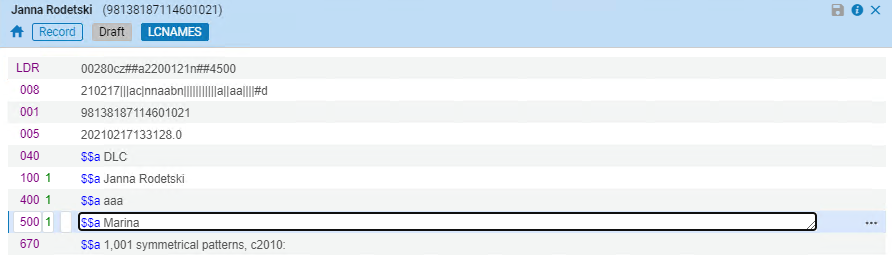
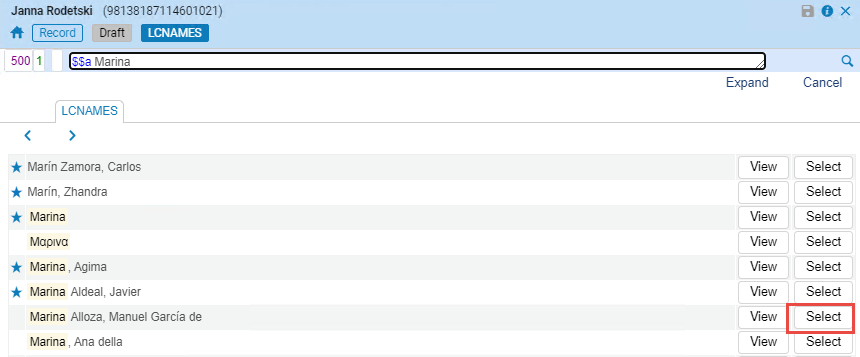

- MARC 21 – Subfield 0
- UNIMARC – Subfield 3
3XX Normdatei-Datensatz Kontrollfelder
| Normdatei Feldcode | Normdatei Indexeintrag Feldcode |
|---|---|
| 368 | 150, 450 |
| 370 | 151, 451 |
| 372 | 150, 155, 450, 455 |
| 373 | 110, 410 |
| 374 | 150, 450 |
In lokale Normdatei-Datenbank kopierter Normdatei-Datensatz der Gemeinschaftszone
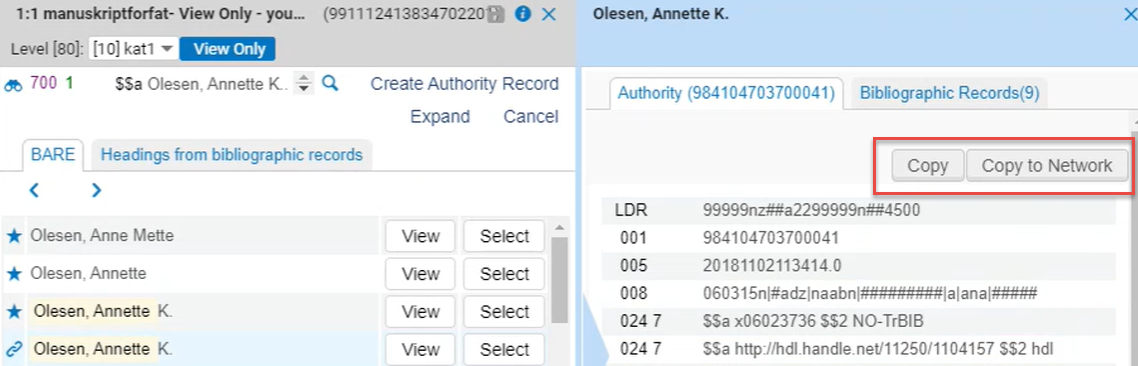
- Klicken Sie auf Kopieren (oder In das Netzwerk kopieren). Das Dialogfenster Normdatei-Datensatz Kopie-Katalogisierung fordert Sie auf, den Wortschatzcode und das Ursprungssystem für den Normdatei-Datensatz, den Sie kopieren, auszuwählen
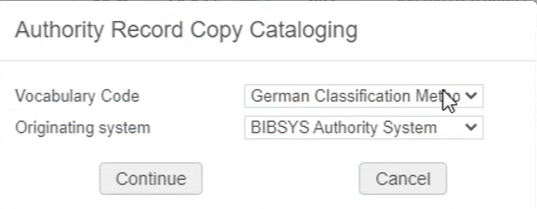
- Klicken Sie auf Weiter. Datensatz, der in die Datenbank Ihrer lokalen Normdatei kopiert wird, wird im rechten Fensterbereich angezeigt. Beim Kopieren des Datensatzes wird ein 035-Feld mit dem Ursprungssystem und der MMS-ID des Gemeinschaftszonen-Datensatzes hinzugefügt. Sie können Sie den Datensatz bearbeiten, wie Sie dies normalerweise tun, und diesen dann speichern.
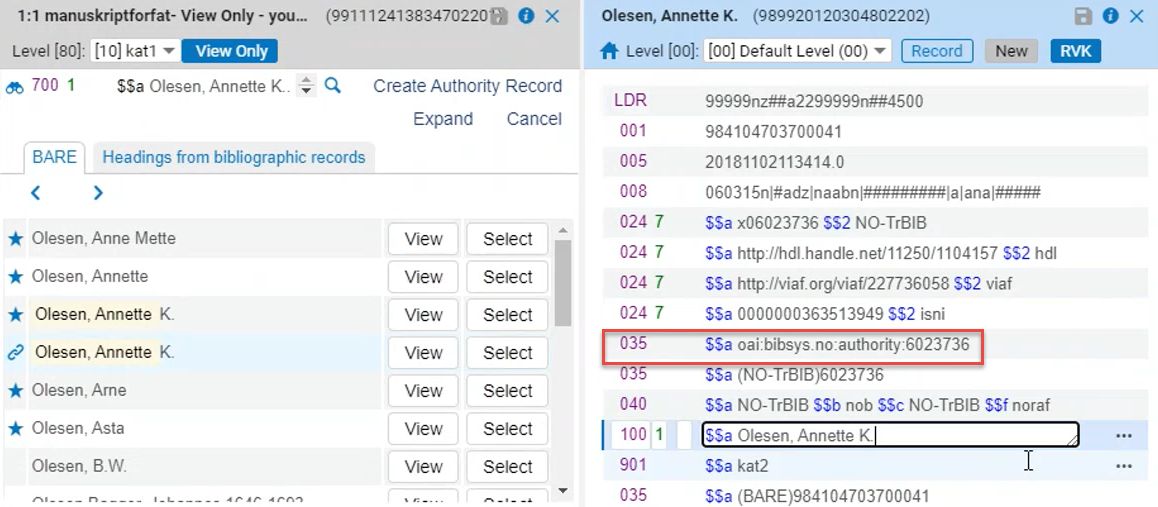
In lokale Normdatei-Datenbank kopierter Normdatei-Datensatz
Arbeiten mit GND-Datensätzen im MD-Editor
GND-Titeldaten-Kontrollfelder, die mit F3 verwendet werden
| Bibliografisch Feld | Normdatei-Indexeintragtyp |
Entitätstyp des im Feld 075 $b gekennzeichneten GND-Normdatei-Indexeintrages
|
|---|---|---|
| 100 | Personenname | n oder p |
| 110 | Unternehmensbezeichnung | g oder b |
| 110 | Geografische Bezeichnung | g oder b |
| 111 | Tagungsname | f |
| 130 | Einheitstitel | u |
| 240 | Personenname | u |
| 240 | Unternehmensbezeichnung | u |
| 240 | Tagungsname | u |
| 600 | Personenname | p oder u |
| 610 | Unternehmensbezeichnung | u |
| 611 | Tagungsname | f oder u |
| 630 | Einheitstitel | u |
| 650 | Thematischer Begriff | s |
| 651 | Geografische Bezeichnung | g |
| 689 | Alle | Alle außer n |
| 700 | Personenname | n oder p oder u |
| 710 | Unternehmensbezeichnung | b oder u |
| 710 | Geografische Bezeichnung | g |
| 711 | Tagungsname | f oder u |
| 730 | Einheitstitel | u |
| 751 | Geografische Bezeichnung | g |
GND Spezielle Sortierungsroutine benutzt für das Durchsuchen von Überschriften mit F3
- Der Text aus dem Namen und den Themenüberschriften wird verwendet, um den String für die Sortierung der Überschriften-Listenliste aufzubauen.
- Jedes Teilfeld wird als separater Sortierblock behandelt.
- Unter bestimmten Bedingungen werden die 548 $ a und die 550 $ a zu der Zeichenfolge hinzugefügt, die für die Sortierung der Überschriften-Durchsuchungsliste erstellt wurde.
- Beim Erstellen des Registrierungswerts für GND-Datensätze mit den Feldern 548 und 550 wird dem Feld 548 ein einzelnes Leerzeichen als Trennzeichen hinzugefügt. Und das Feld 550 wird mit drei Leerzeichen als Trennzeichen versehen.
- Wenn es sich um wiederholbare Vorkommen der 548 - und 550'-Felder handelt, verkettet der Anmeldetext alle Einträge in eine einzige Komponente.
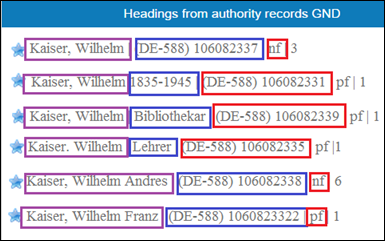
Deutsche Sprachsortierung erfolgt mit F3
Durchgeführte Interpunktionsregeln für geänderte Titelsätze
| (1) Feldcode & Indikatoren | (2) Unterfeld, dem eine Interpunktion hinzugefügt wird | (3) Unterfeld nach dem Unterfeld in Spalte (2) | (4) Hinzuzufügende Interpunktion | (5) Bedingung - Wenn Interpunktion existiert/nicht existiert |
|---|---|---|---|---|
| 1#### | a | . | . | |
| 1#### | d | . | -. | |
| 100## | a | 5 | . | |
| 100## | a | d | , | , |
| 100## | a | d | , | , |
| 100## | c | e | , | , |
| 100## | C | d | , | , |
| 100## | d | 4 | , | |
| 100## | d | d | , | -. |
| 100## | b | . | . | |
| 100## | a | d | , | -. |
| 100## | b | d | , | ., |
| 100## | d | d | , | , |
| 600## | a | . | . | |
| 600## | C | a | , | ,، |
| 600## | d | a | , | ,، |
| 600## | d | . | .,، | |
| 600## | q | . | ). | |
| 600## | tt | . | ). | |
| 6#### | a | . | -). | |
| 6#### | v | . | . | |
| 6#### | x | . | ). | |
| 6#### | y | . | . | |
| 6#### | z | . | . | |
| 7#### | a | . | -). | |
| 7#### | a | 5 | . | |
| 7#### | a | d | , | |
| 700## | a | d | , | , |
| 7#### | d | d | , | -).,، |
| 7#### | c | e | , | -).,، |
| 7#### | q | d | , | |
| 7#### | b | . | .,، | |
| 7#### | b | d | . | , |
| 710## | C | d | , | , |
| 7#### | d | . | .,،-? | |
| 7#### | d | t | . | -. |
| 7### | tt | . | -. | |
| 800## | t | v | _; (Leerzeichen vor Semikolon) | ; |
| 810## | tt | v | _; | ; |
| 811## | tt | v | _; | ; |
| 83### | a | v | _; | ; |
| 8#### | n | v | _; | ; |
| 8#### | p | v | _; | ; |
| 8#### | f | v | _; | ; |
| 8#### | l | v | _; | ; |
| 8#### | s | v | _; | ; |
| 8#### | x | v | _; | ; |
- Wenn eine in dieser Spalte festgelegte Interpunktion existiert, wird die in Spalte (4) festgelegte Interpunktion nicht hinzugefügt.
- Wenn in dieser Spalte keine Interpunktion festgelegt wird (die Zelle leer ist), wird die Interpunktion in Spalte (4) hinzugefügt, wenn alle anderen Bedingungen erfüllt sind.
Arbeiten mit gelöschten Normdateien während des Metadaten-Imports
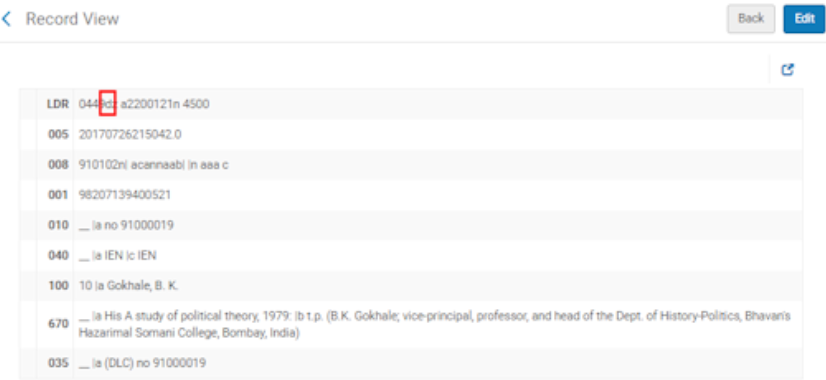
Arbeiten mit den Norwegischen Normdatei-System (BARE) Datensätzen
BARE-Datensätze beitragen
- Öffnen Sie den MD-Editor (Ressourcen > Katalogisierung > Metadaten-Editor öffnen).
-
Klicken Sie auf Neu > BARE, um einen neuen Datensatz zu erstellen.
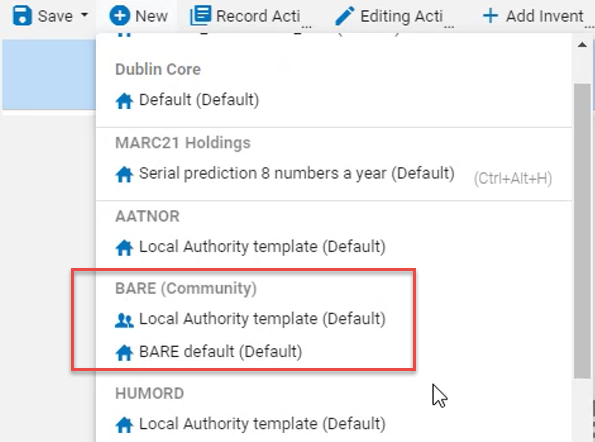 Option BARE-Beitrag
Option BARE-Beitrag - Geben Sie die Normdatei-Datensatzdetails ein.
-
Klicken Sie auf das Symbol Speichern.Alma überträgt den Datensatz an BARE zur Bestätigung. Wenn es einen Fehler gibt, zeit Alma eine Fehlermeldung in einem Dialogfenster an und fragt Sie, ob Sie den Datensatz vollständig neu laden oder mit der Bearbeitung fortfahren wollen. Klicken Sie auf Ja, um den Datensatz erneut zu laden und Ihre Änderungen zu verwerfen, oder auf Nein, um zum MD-Editor zurückzukehren und die Bearbeitung fortzusetzen. Wenn der beigetragene Datensatz genehmigt wurde, wird dieser in der Gemeinschaftszone und der primären BARE-Datenbank gespeichert.
Arbeiten mit der Regensburger Verbundklassifikation (RVK) Normdatei Datensatz-Klassifikation
- Öffnen Sie den MD-EditorRessourcen> Katalogisierung> Metadaten-Editor öffnen).
-
Klicken Sie auf die Registerkarte Vorlagen. Die Liste der Vorlagen-Ordner erscheint.
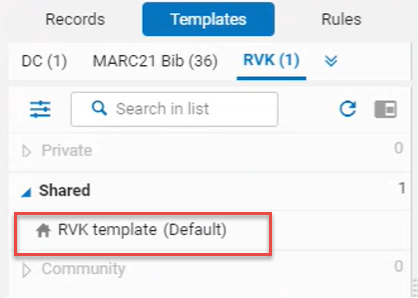 Ordner mit der RVK-Vorlage
Ordner mit der RVK-Vorlage - Öffnen Sie den Ordner, um mit der bereitgestellten RVK-Standard-Vorlage zu arbeiten. Für Anweisungen siehe Arbeiten mit Datensatz-Vorlagen.
- Öffnen Sie den MD-EditorRessourcen> Katalogisierung> Metadaten-Editor öffnen).
-
Klicken Sie auf Neu > RVK-Vorlage.Alma lädt das RVK-Formular, in das Sie den lokalen RVK-Normdatensatz eingeben können.
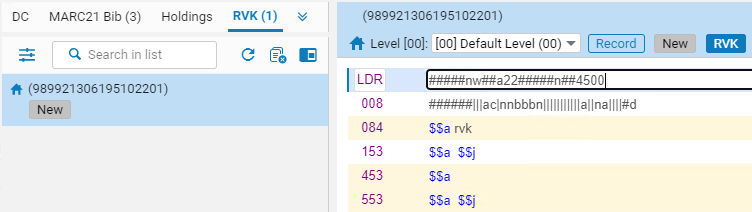 Lokaler RVK-Normdatensatz
Lokaler RVK-Normdatensatz - Geben Sie die Daten Ihres Normdatensatzes ein.
-
Wählen Sie Datei > Speichern und Datensatz freigeben.Unter Verwendung der Bestandssuche sollten Sie in der Lage sein, den RVK-Normdatensatz mit einer Normdateien-Suche zu lokalisieren.
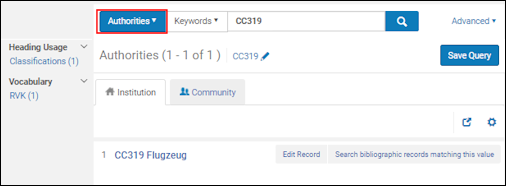 RVK-Normdatensatz
RVK-Normdatensatz
- Verwenden Sie die Bestandssuche, um den Titelsatz zu lokalisieren, mit dem Sie arbeiten wollen, und klicken Sie auf Bearbeiten, um den Datensatz im MD-Editor zu öffnen.
- Wählen Sie Bearbeiten > Neues Feld, um das Feld 084 hinzuzufügen.
- Geben Sie $2 mit rvk ein.
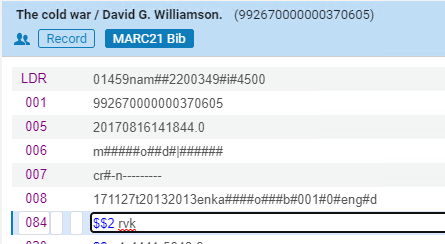 Geben Sie das Titelfeld 084 ein
Geben Sie das Titelfeld 084 ein -
Wenn Sie $a eingeben, drücken Sie auf F3, um Ansetzungsformen zu prüfen. Das System findet Normdatensätze basierend auf der Klassifizierungsnummer (153 $a) oder Klassifizierungsuntertitel (153 $j). Siehe Klassifizierung von Suchindizes für weitere Informationen.
Verwendung von Ursprungssystem-IDs für die Verknüpfung von Titeldatensätze mit Normdatei-Datensätzen auf Seite
| Typ | Durch die Normdatei verwaltete Datenfelder |
|---|---|
| Parameter:
Das Ursprungssystem wird durch die authority_names Einstellungen bestimmt, die Ex Libris in Ihrer Kundenparameter-Zuordnung definiert. Wenn beispielsweise authority_names auf LCNAMES gesetzt ist, so ist das Ursprungssystem die Library of Congress.
|
100, 110, 111, 130, 700, 710, 711, 730, 800, 810, 811, 830 |
| Zweiter Indikator Das Ursprungssystem wird durch den zweiten Indikator des Feldes bestimmt, wie in der folgenden Liste identifiziert:
|
600, 610, 611, 630, 648, 650, 651, 654, 655 |
- Öffnen Sie den Titeldatensatz, dem Sie $0 hinzufügen möchten, im MD-Editor.
-
Legen Sie das durch die Normdatei verwaltete Datenfeld, dem Sie das $0 hinzufügen möchten, als aktive Reihe fest und drücken Sie auf F3. Die Überschriften der Normdatensätze werden angezeigt.
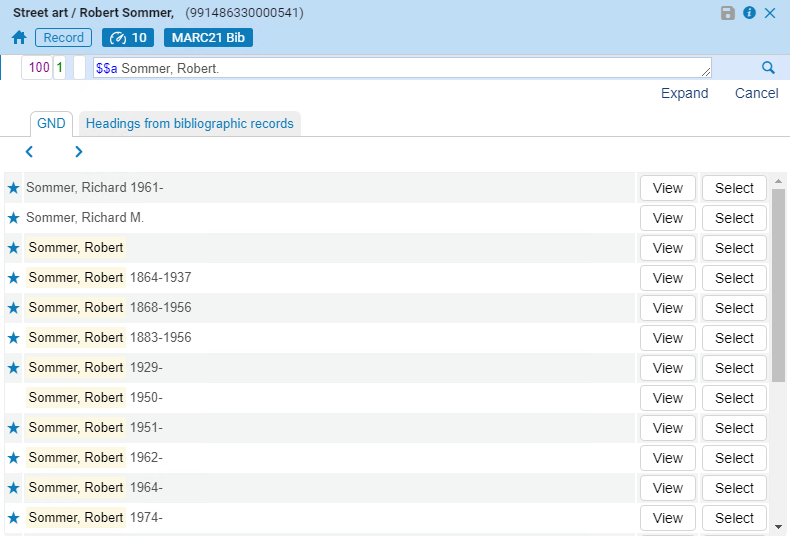 F3 Normdatei - Vorschlagliste
F3 Normdatei - Vorschlagliste -
Klicken Sie auf Ansicht für den gewünschten Normdatensatz. Der MD-Editor zeigt die Details des Normdatensatzes im Editor teilen-Modus an.
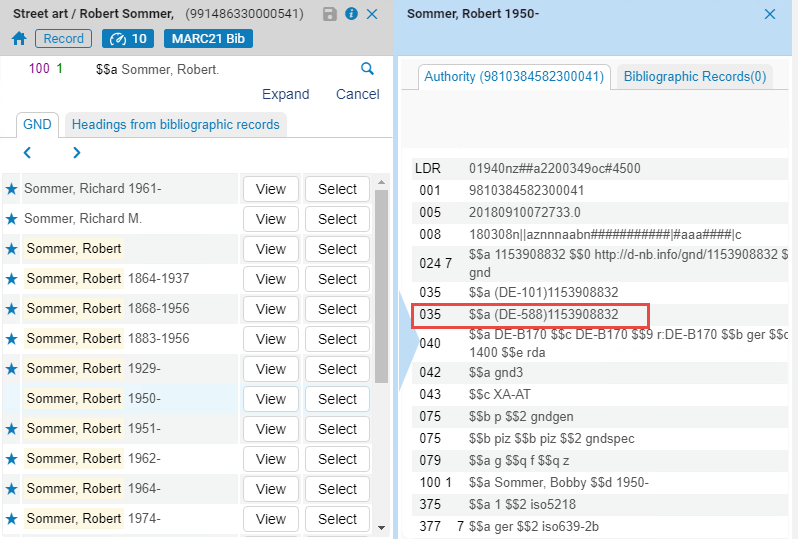 Details Normdatensatz im Modus Editor teilen
Details Normdatensatz im Modus Editor teilen -
Überprüfen Sie den Normdatensatz, bestätigen Sie, dass dies der Normdatensatz ist, den Sie mit einem Titeldatensatz verknüpfen möchten, und klicken Sie auf Auswählen aus der Liste an Vorschlägen.
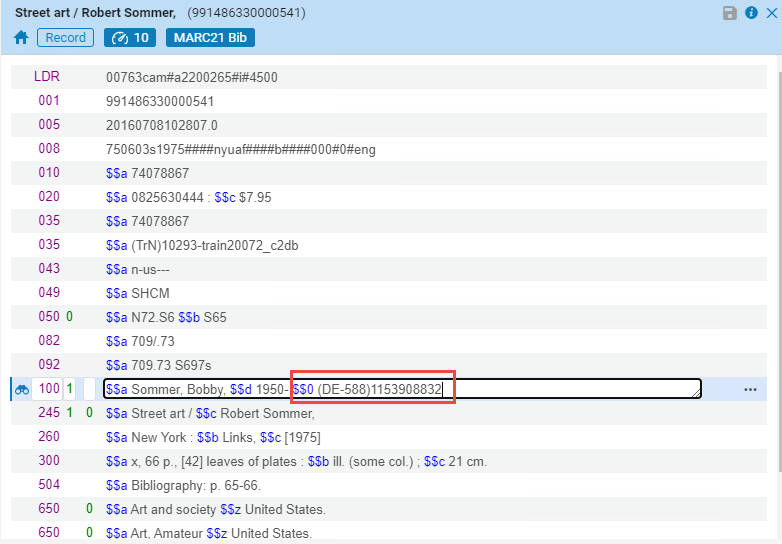 $0 Erstellt
$0 Erstellt -
Speichern Sie Ihren Titeldatensatz. Da dieses durch die Normdatei verwaltete Datenfeld nun $0 beinhaltet, zeigt das Drücken auf F3 nur die Normdatensätze mit der Ursprungssystem-ID an, die in $0 gespeichert sind.
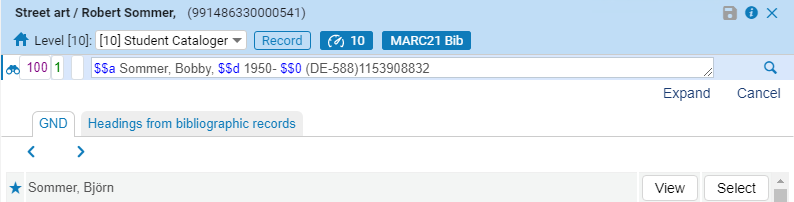 Nur der Normdatensatz mit der Ursprungssystem-ID, gespeichert in $0 wird angezeigt
Nur der Normdatensatz mit der Ursprungssystem-ID, gespeichert in $0 wird angezeigt
Normdatei-Kontrolle basierend auf mehrere Normdatei- Control Based on Multiple Normdatei-Identifizierungsmerkmale in einem Titeldatensatz

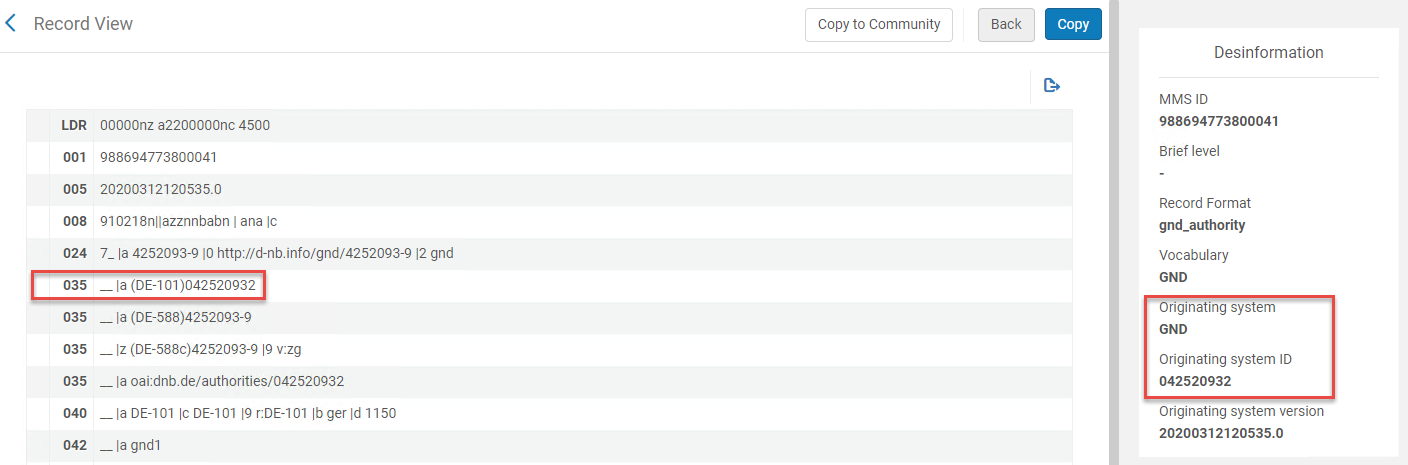
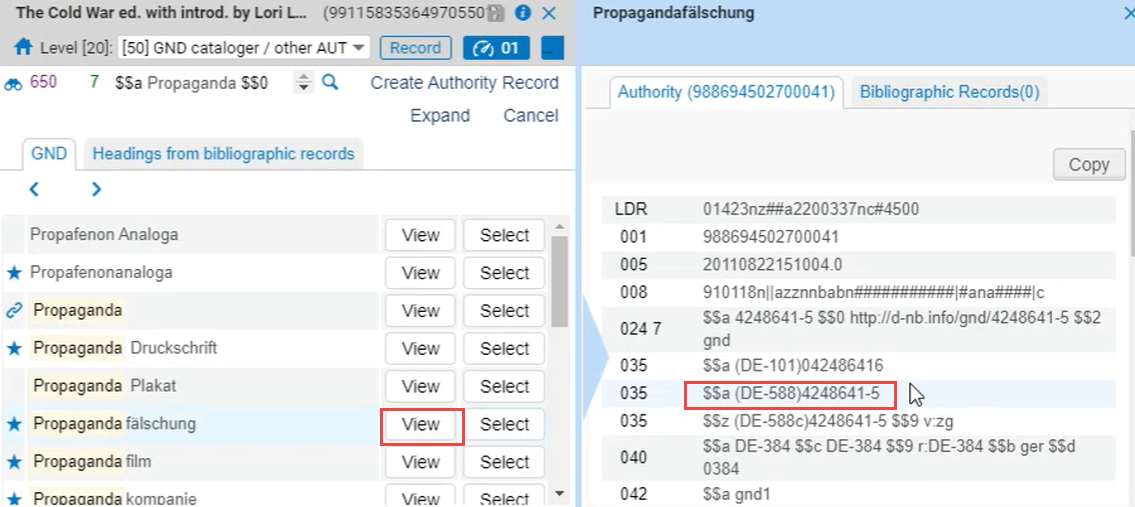
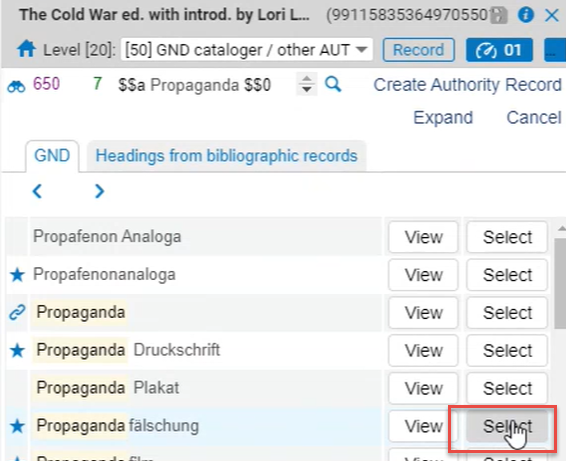
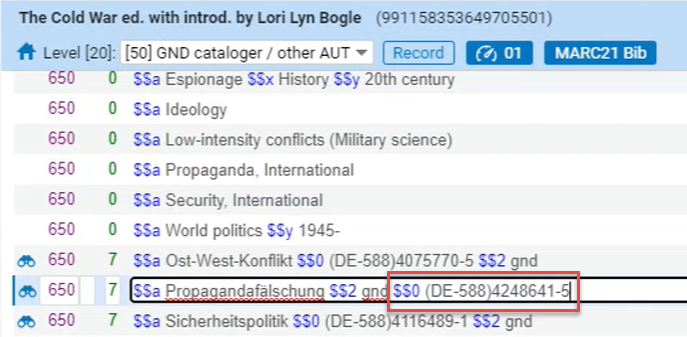

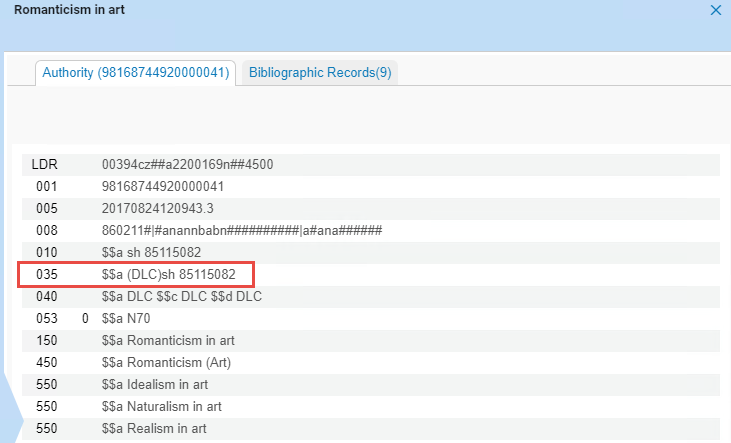

Navigation vom Normdatensatz zum verknüpften Titelsatz
- Normdatei-Wortschatz und die verknüpfte Ursprungssystem-ID
- Direkte IDs
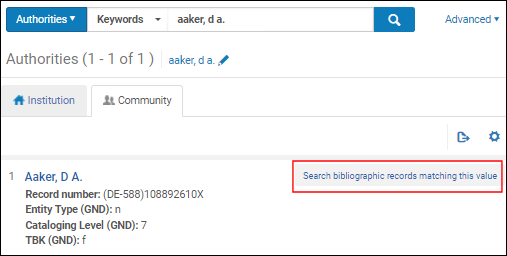
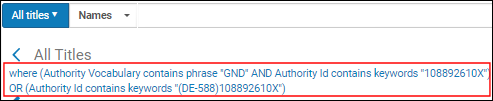
Arbeiten mit mehrsprachigen Normdatensätzen
Durchführung einer Ansetzungsform-Korrektur für mehrsprachige Datensätze
-
Der Parameter Mehrsprachig muss für mehrsprachige Normdatensätze auf Ja gesetzt sein. Für lokale Normdatensätze müssen Sie diesen Parameter in der Metadaten-Konfiguration festlegen. Für von der Gemeinschafts-zone verwaltete Normdatensätze muss diese Einstellung von Ex Libris auf Gemeinschaftszonen-Ebene konfiguriert werden. Für weitere Informationen siehe Mehrsprachig in der Tabelle im Abschnitt Eine lokale Normdatei-Definition hinzufügen.
-
Für MARC 21 Datensätze wird der Sprachcode (wie z. B. lat, heb, ara, usw) für bevorzugte, nicht-bevorzugte und verwandte Begriffe in $9 eingegeben.
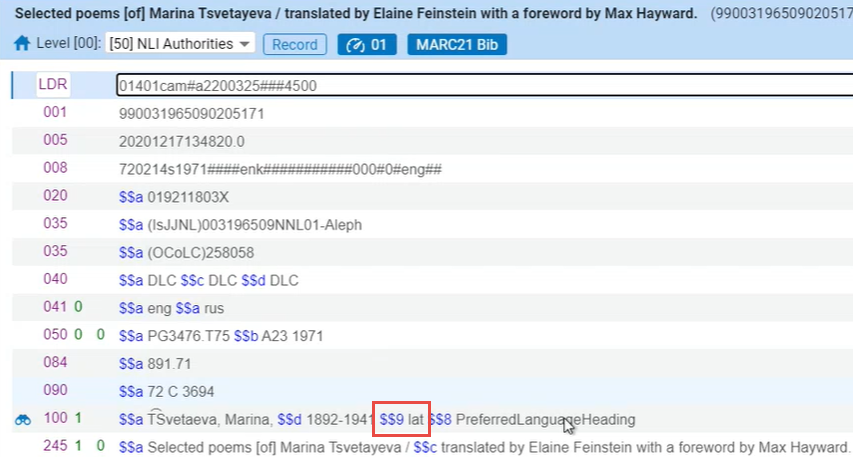 Unterfeld 9 Datensatz-Eintrag
Unterfeld 9 Datensatz-Eintrag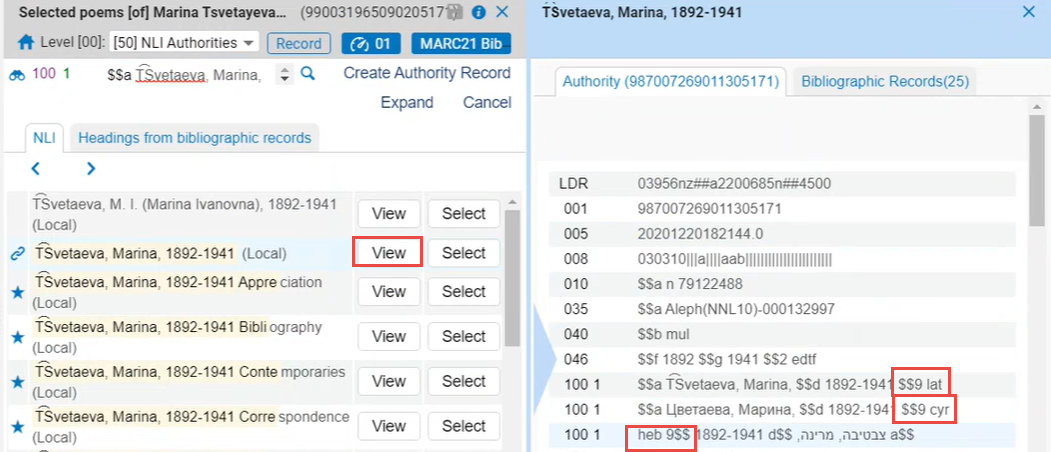 Unterfeld 9 Anzeige des Indexeintrags
Unterfeld 9 Anzeige des Indexeintrags -
Für UNIMARC-Datensätze wird der Sprachcode für alle bevorzugten, nicht-bevorzugten und verwandten Begriffe in den Positionen 5 and 6 von $7 eingegeben.
 Positionen 5 und 6 in $7
Positionen 5 und 6 in $7 -
In einem mehrsprachigen Normdatensatz wird die Ansetzungsform für jede Sprache dupliziert. Verweisungsformen werden je nach Bedarf für jede Sprache eingegeben
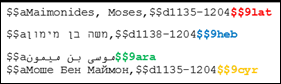 Mehrfache $9 Einträge mit duplizierten Begriffen für jede Sprache
Mehrfache $9 Einträge mit duplizierten Begriffen für jede Sprache -
Wenn eine Verweisungsform in einem Titeldatensatz verwendet wird, aktualisiert Alma ihn, indem es die Ansetzungsform der selben Sprache verwendet.
-
Wenn F3 im MD-Editor verwendet wird (aus den geeigneten Titel-Feldern), um eine Liste mit Indexeinträgen anzuzeigen, so werden diese in der Liste wie folgt angezeigt:
-
Wenn in dem Titelsatz ein Sprachcode vorhanden ist (spezifiziert in MARC 21 $9 oder UNIMARC $7), erscheinen nur die Indexeinträge, die mit der Sprache übereinstimmen.
-
Wenn kein Sprachcode in den Titeldatensätzen festgelegt ist,werden alle übereinstimmenden Indexeinträge in allen Sprachen angezeigt. Der Sprachcode in den Normdatei-/Titeldatensatz-Indexeinträgen wird ignoriert.
-
-
Die Überprüfung der Datensätze wird wie folgt gehandhabt:
-
Für Normdatensätze überprüft Alma die Einstellung Mehrsprachig. Wenn die Einstellung Mehrsprachig auf Nein gesetzt ist, ist nur ein bevorzugtes Feld in MARC 21 1XX oder in UNIMARC 2XX erlaubt. Wenn die Einstellung Mehrsprachig auf Ja gesetzt ist und es gibt mehr als eine Ansetzungsform, prüft Alma eine Sprachangabe in MARC 21 $9 oder in UNIMARC $7, Positionen 5 und 6.
-
Für Titeldatensätze wurde die Überprüfung von $9 erweitert und schließt nun $9 in den Feldern in der unten spezifizierten Tabelle ein.
MARC 21 Titeldaten-Felder KORMARC-Titeldaten-Felder 084 084 382 100-199 440 382 490 440 648 490 650-651 600 654-655 610-619 748 630 751 648 810-819 650-651 830 654-655 700 710-719 730 748 751 800 810-819 830
-
- Publishen auf Primo bereichert die Titeldatensätze mit bevorzugten, nicht-bevorzugten und verwandten Begriffen aller Sprachen.
Bearbeitung mehrerer Ansetzungsformen mit derselben Sprache
Wenn Sie mittels F3 in einem durch die Normdatei verwalteten Feld eines Titelsatzes im MD-Editor eine Ansetzungsform-Korrektur durchführen und eine Verweisungsform auswählen, sucht das System nach einer Ansetzungsform zur Verknüpfung; und wenn es mehrere Ansetzungsformen mit derselben Sprache findet, fordert Sie das System zur Auswahl der zu verwendende Ansetzungsform auf. Siehe das Beispiel unten.
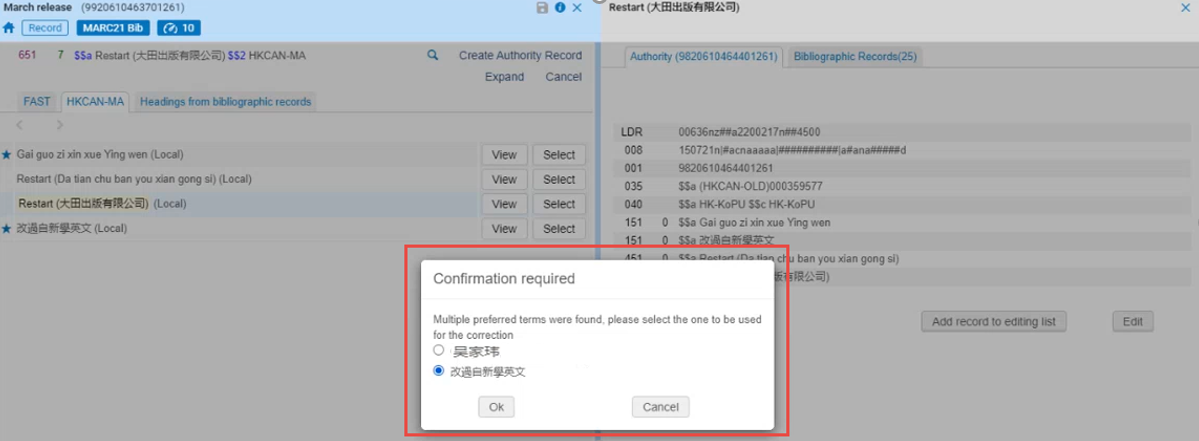
Nach der Auswahl der Ansetzungsform aktualisiert das System den Titelsatz im MD-Editor mit der Ansetzungsform, die Sie ausgewählt haben und kennzeichnet ihn mit dem Lupensymbol, das anzeigt, dass das Feld die Ansetzungsform für dieses durch die Normdatei verwalteten Feldes anzeigt.

Unterfeld 9 mit demselben Sprachcode
Mit der entsprechenden Konfiguration ermöglicht Alma das Speichern einer mehrsprachigen Normdatei, die mehrere Ansetzungsformen mit demselben Sprachcode in Unterfeld 9 haben, ohne Überprüfungs-Warnung oder Sperre. Für weitere Informationen siehe Mehrere Ansetzungsformen erlauben.
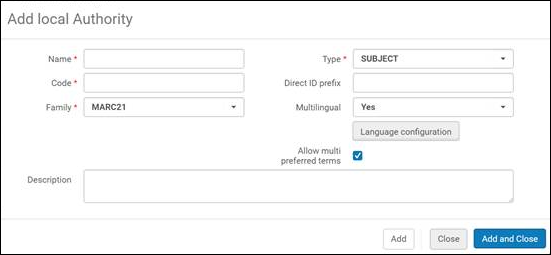
Wenn der Prozess Normdateien - Ansetzungsform Korrektur ausgeführt wird und mehrere Ansetzungsformen mit demselben Sprachcode in Unterfeld 9 findet, wird der Titelsatz nicht korrigiert und die folgende Nachricht wird in der Aufgabenliste Normdateikontrolle gemeldet:
Ansetzungsform-Korrektur – Es wurden mehrere Ansetzungsformen mit derselben Sprache gefunden
Verwenden Sie für diese Datensätze die Aufgabenliste Normdateikontrolle (siehe Verwenden der Aufgabenliste Normdateikontrolle) und nehmen Sie die Änderungen manuell vor. Verwenden Sie die Aktionsoption Ansetzungsform-Korrektur – Es wurden mehrere Ansetzungsformen mit derselben Sprache gefunden in der Aufgabenliste Normdateikontrolle, um diese Aufgaben zu lokalisieren.
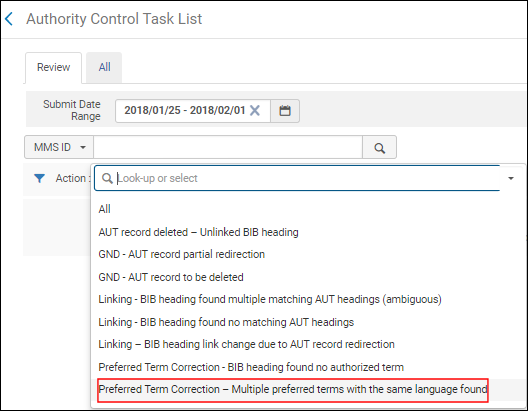
Kein Unterfeld 9 spezifiziert
Normdatensätze ohne $9 können in Alma verarbeitet werden. Es wurden spezifische Prozesse zur Überprüfung und Ansetzungsform-Korrektur implementiert, um diese Fälle zu bearbeiten. Für weitere Informationen siehe Überprüfung ohne Unterfeld 9 und Ansetzungsform-Korrektur ohne Unterfeld 9.
Überprüfung ohne Unterfeld 9
Mit der entsprechenden Konfiguration ermöglicht Alma das Speichern einer mehrsprachigen Normdatei, die kein Unterfeld $9 haben, ohne Überprüfungs-Warnung oder Sperre, wenn der Prozess MARC 21 Normdatei - Überprüfung beim Speichern eingesetzt wird. Für weitere Informationen siehe Mehrere Ansetzungsformen erlauben.
Ansetzungsform-Korrektur ohne Unterfeld 9
Wenn ein Feld in einem Titelsatz mit einer Verweisungsform verknüpft ist, die kein Unterfeld 9 hat, versucht das System, eine Ansetzungsform ohne Unterfeld 9 zu identifizieren und verwendet diese Ansetzungsform, um den Titelsatz zu korrigieren. Wenn keine derartige Ansetzungsform gefunden wird, wird der Titelsatz nicht korrigiert; und er wird in der Aufgabenliste Normdateikontrolle gemeldet (siehe Verwenden der Aufgabenliste Normdateikontrolle). Siehe das Beispiel unten in Grün.
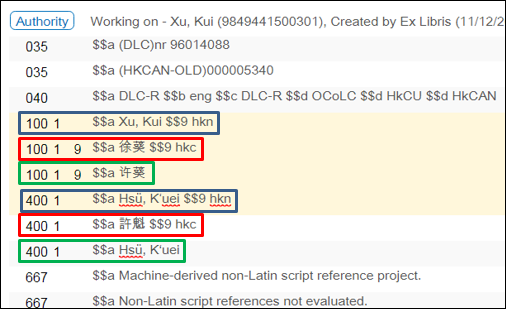
Anzeige von Normdatei-Suchergebnissen mit mehreren Ansetzungsformen
Wenn es mehr als eine Ansetzungsform in einem Normdatensatz gibt, erscheint jede Ansetzungsform in den Normdatei-Suchergebnissen. Siehe das Beispiel unten.
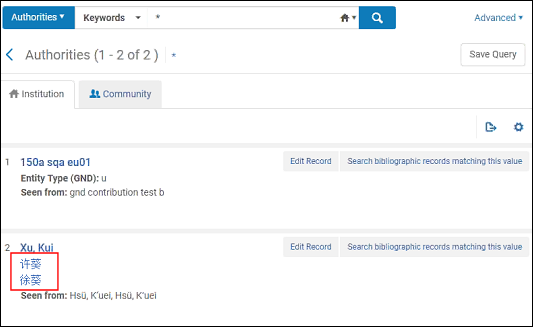
Ansetzungsform-Korrektur für ID-verknüpfte Titeldatensätz ohne Sprachangabe
Wenn die Verknüpfung von Titelsätzen (mit Autoritätsdatensätzen) über eine ID erfolgt, ist die Korrektur der Ansetzungsform für Fälle abgeschlossen, in denen keine Sprachangabe im Titelsatz vorhanden ist, und es bestehen mehrere Ansetzungsformoptionen aufgrund von mehrsprachigen Unterschieden. Als Teil des Ansetzungsform-Korrekturprozesses wird die Sprachangabe zusätzlich zu dem bevorzugten Begriff in den Titelsatz kopiert. Für MARC 21 wird die Sprachangabe in $9 kopiert. und für UNIMARC wird es an $7 Positionen 0-1 kopiert.
Automatisches Aktualisieren der Normdatei-Datensatz-ID in Titeldatensätzen
Bearbeitung automatischer ID-Änderungen
-
Neue Normdatensätze mit Änderungen in der Normdatensatz-ID werden in die Gemeinschaftszone geladen. Die neuen Normdatensätze, die vorhandene Normdatensätze in der Gemeinschaftszone ersetzen, haben die neue Normdatensatz-ID, die in 035 $a gespeichert ist, und die vorherige Normdatensatz-ID wird in 035 $z gespeichert.Es gibt möglicherweise mehr als eine vorherige Datensatz-ID und daher mehrere 035 $z-Einträge in einem einzigen Normdatensatz. Im folgenden Beispiel werden die Einträge (DE-588) hervorgehoben, weil (DE-588) als direktes ID-Präfix in der Metadaten-Konfigurationsliste identifiziert wird.
-
Die folgenden angesetzten Prozesse ändern die Titelsätze:
-
Änderungen aus CZ synchronisieren (und/oder Normdateien - Bearbeitung lokaler Normdatei-Updates für lokale Normdatensätze)Der Prozess Änderungen aus CZ synchronisieren aktualisiert $0 im Titelsatz und führt eine erneute Verknüpfung zum Normdatensatz in der Gemeinschaftszone durch.Der Prozess Normdateien - Bearbeitung lokaler Normdatei-Updates aktualisiert $0 im Titelsatz und führt eine erneute Verknüpfung für lokale Normdatensätze durch.
-
Der Prozess Normdateien - Ansetzungsform Korrektur aktualisiert die Titelsätze mit den neuen bevorzugten Ansetzungen, basierend auf dem neuen Normdatensatz für die mit der Gemeinschaftszone verknüpften Datensätze und die lokal durch die Normdatei verknüpften Datensätze (wenn lokale Normdateien implementiert wurden).
Siehe Angesetzte Prozesse anzeigen für weitere Informationen. -
- Änderungen werden in der Aufgabenliste der Normdaten-Verwaltung identifiziert. Für weitere Informationen siehe Berichterstattung in der Aufgabenliste Normdateikontrolle.
Berichterstattung in der Aufgabenliste Normdateikontrolle
- Alte Normdatensatz-ID, die aus dem Normdatensatz 035 $z gezogen wird
- Neue Normdatensatz-ID, die aus dem Normdatensatz 035 $a gezogen wird
- Anreichern von BIB-Indexeintrag und Datensatz mit URI ist fehlgeschlagen.
- BIB-Indexeintrag und Datensatz wurden erfolgreich mit URI angereichert.
- Bestehende URI in Indexeintrag wurde ersetzt.
Katalogisierung der extern verwalteten Normdateien
- Zuweisen von Katalogisierungsebenen (siehe Katalogisierungsebenen beim Speichern zuweisen)
- Katalogisierung von Ebenenbenutzereinstellungen (siehe cataloging_level_user_preferences)
- Automatische Datensatzversionsprüfung (siehe Datensatzversion automatisch prüfen)
Katalogisierungsebenen beim Speichern zuweisen
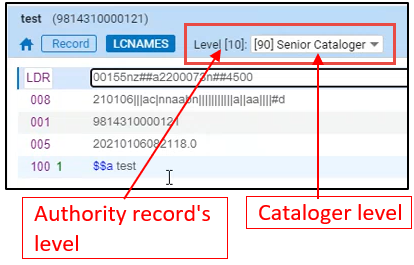

Automatisch Datensatzversion prüfen

Erweitern von Normdateifeldern, die für Autorisiertes Bibliografisches Feld verwendet werden sollen
Wenn Katalogisierer F3 in einem der Normdateifelder im Metadaten-Editor drücken, wird eine Liste mit Indexeinträgen aus dem entsprechenden Normdateifeld angezeigt. Diese Funktionalität kann erweitert werden, sodass durch Drücken von F3 die Liste der Indexeinträge aus mehreren Normdateifeldern angezeigt wird. Katalogisierer können dann einen der Begriffe in der Liste auswählen und den bevorzugten in den Titelsatz kopieren lassen.
Beispiel: Durch Drücken von F3 im MARC-Feld 650 mit dem zweiten Indikator '7' für Vokabular-DBN wird eine Liste von Indexeinträgen aus den Feldern 150/450 oder 155/455 angezeigt. Dazu werden die Normdatei-Indexeinträge aus allen Feldern 150, 450, 155 und 455 in einer Liste zusammengefasst.
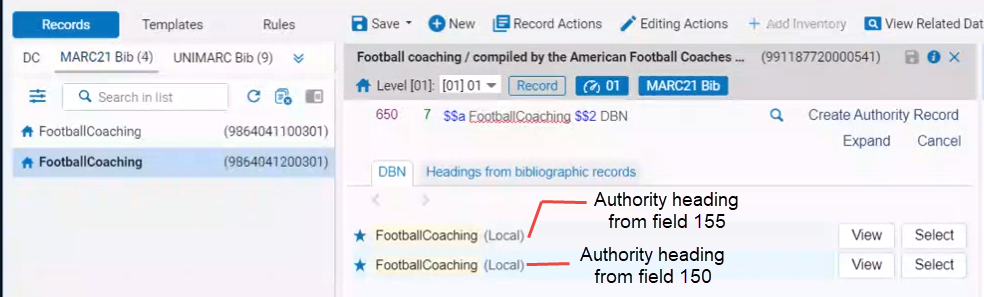
Normdateifelder 180,181,182,185 werden von dieser Funktionalität nicht unterstützt, da sie nicht Teil des Normdaten-Verwaltungsmechanismus sind.
Diese Funktionalität unterstützt die Normdaten-Verwaltung vollständig:
- Verknüpfen mit globalen und lokalen Normdateien
- Alle Titelsatz-Formate
- Prozess Bevorzugte Semester-Korrektur - Das bevorzugte Semester wird aus dem Normdatensatz in den Titelsatz kopiert
- Normdatei-Anreicherung in der allgemeinen Veröffentlichung und Veröffentlichen in Primo
- Suche nach nicht bevorzugten Semestern in Alma und in Primo VE
Wenden Sie sich an den Ex Libris-Kundensupport, um diese Funktionalität für Ihre Institution zu aktivieren.

